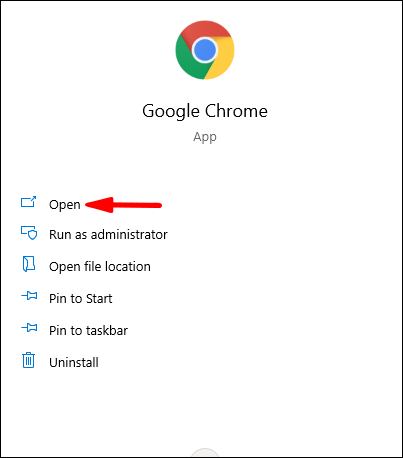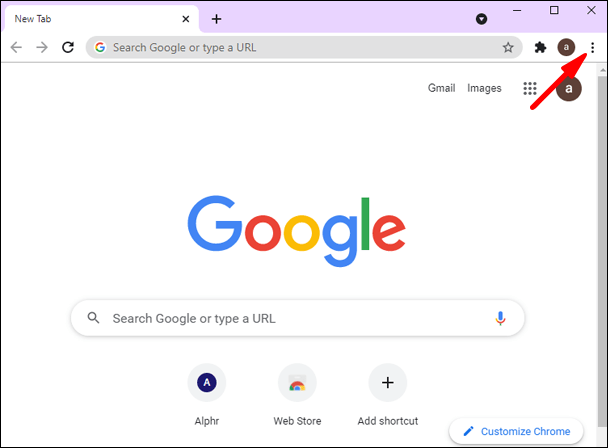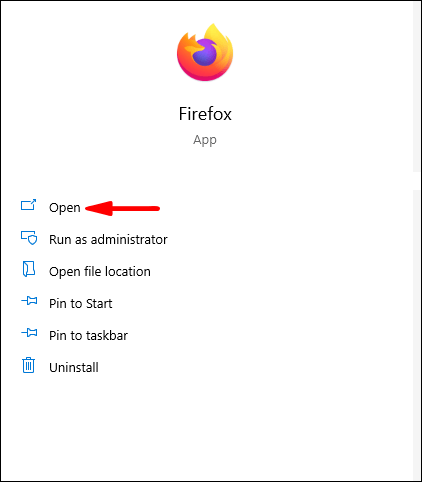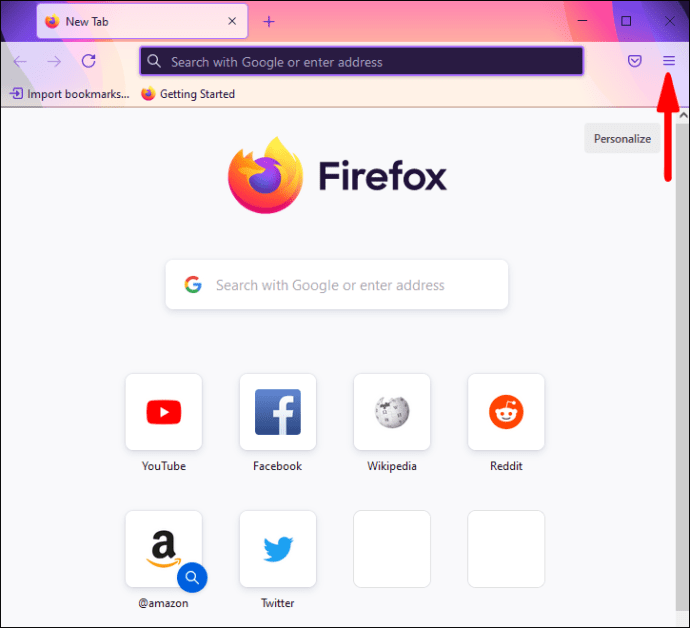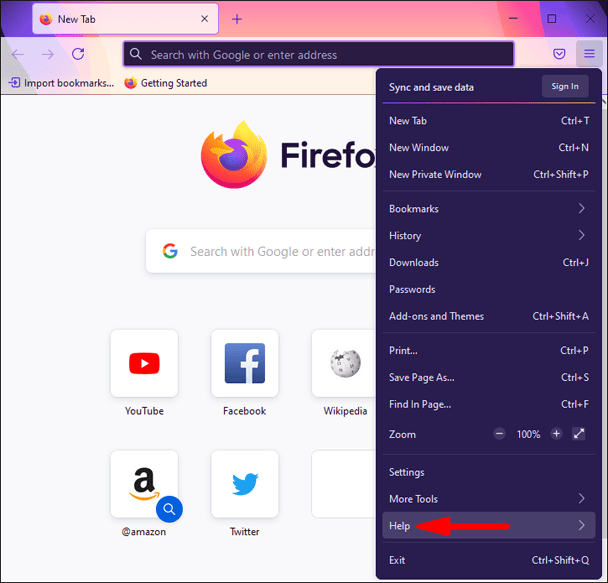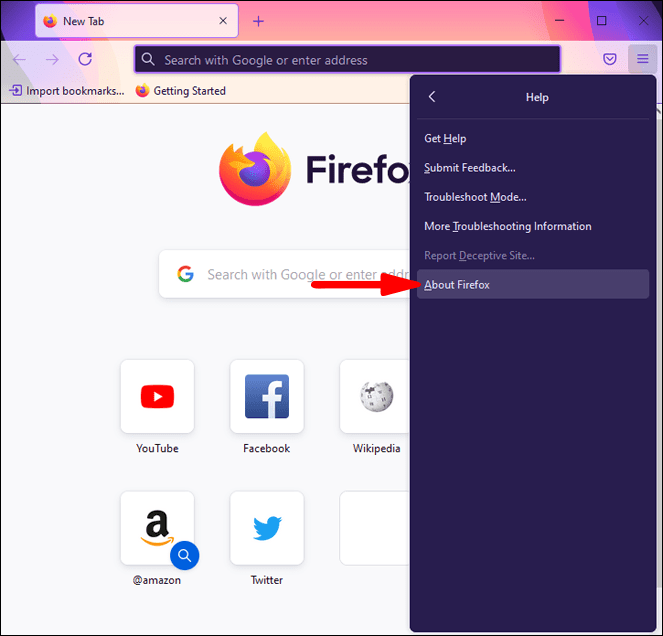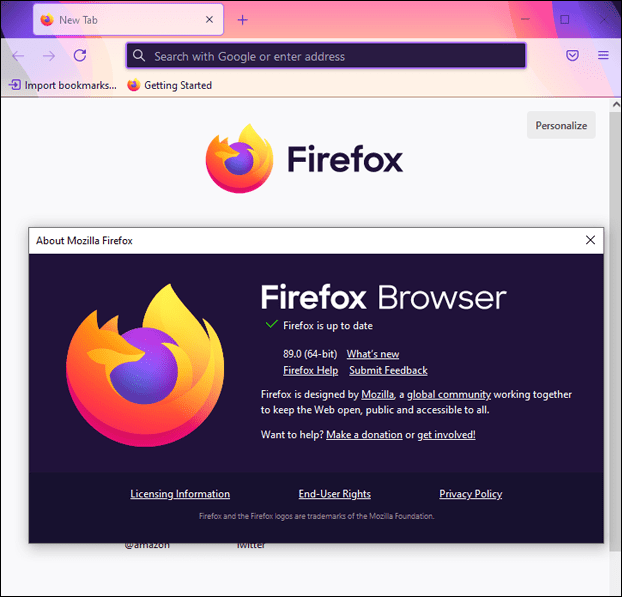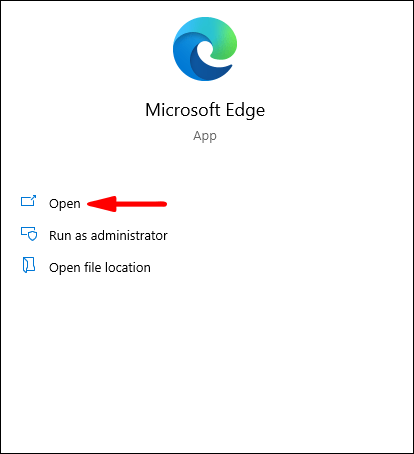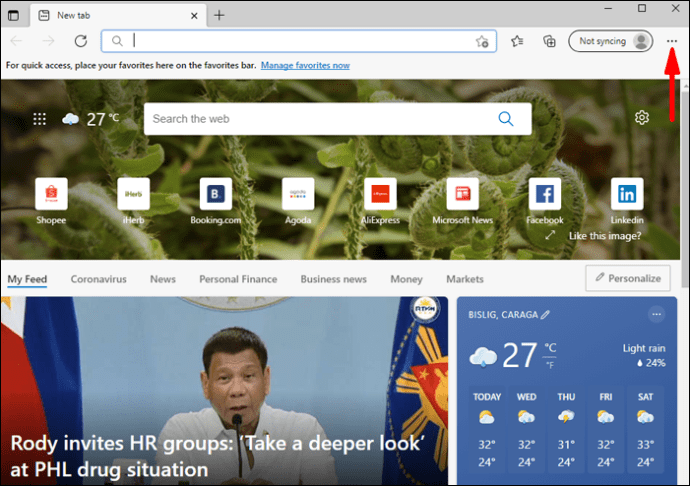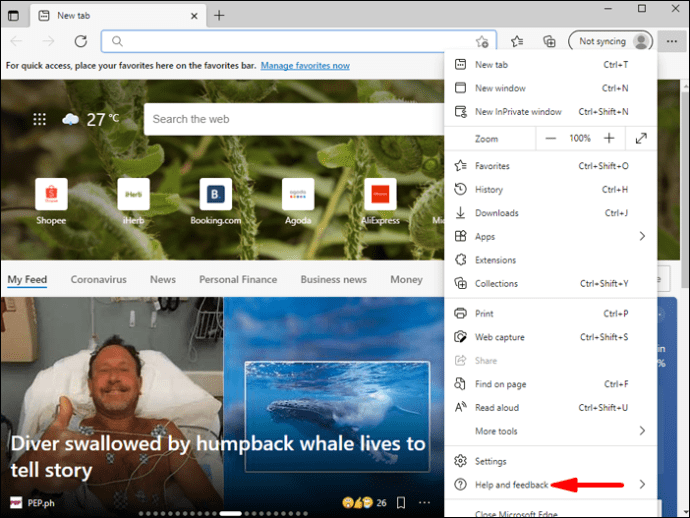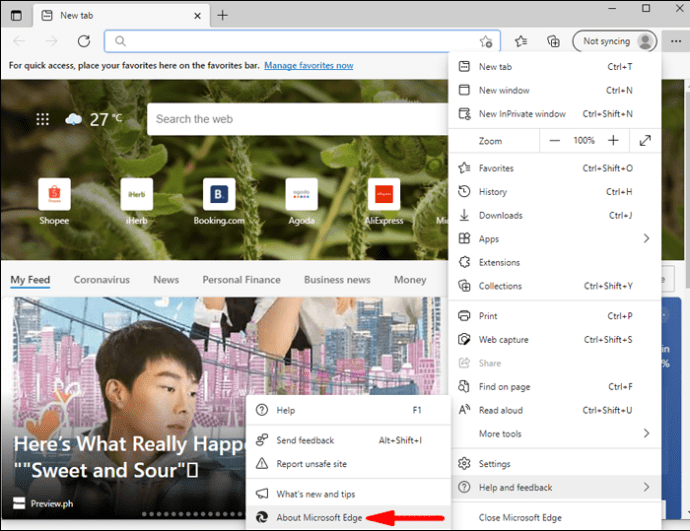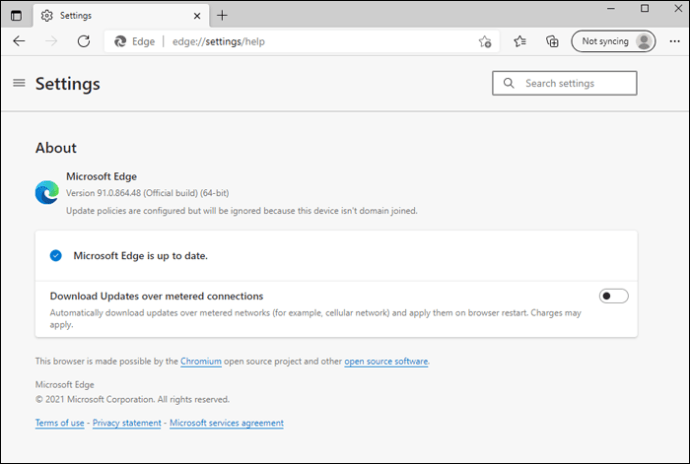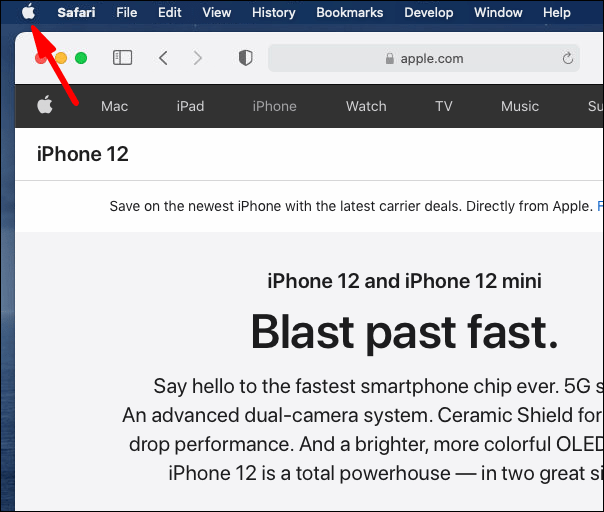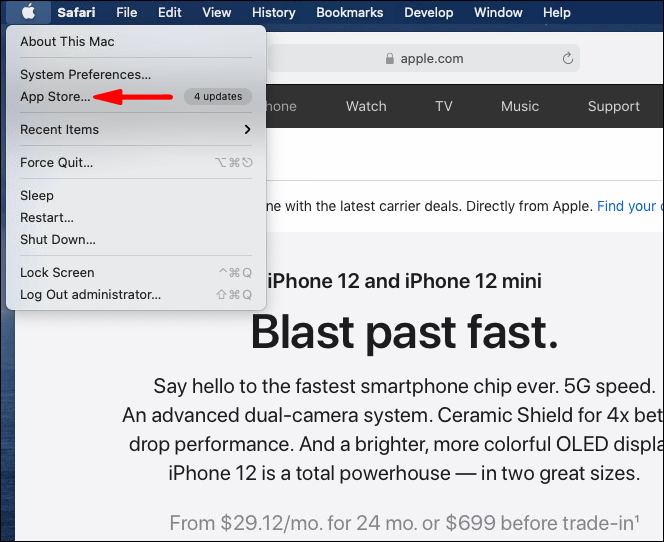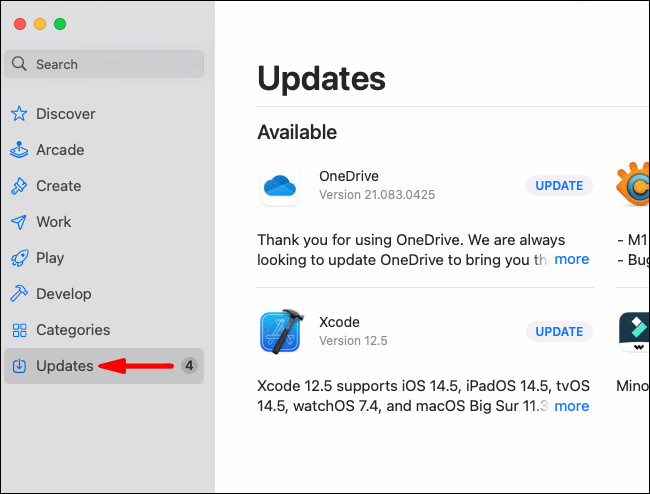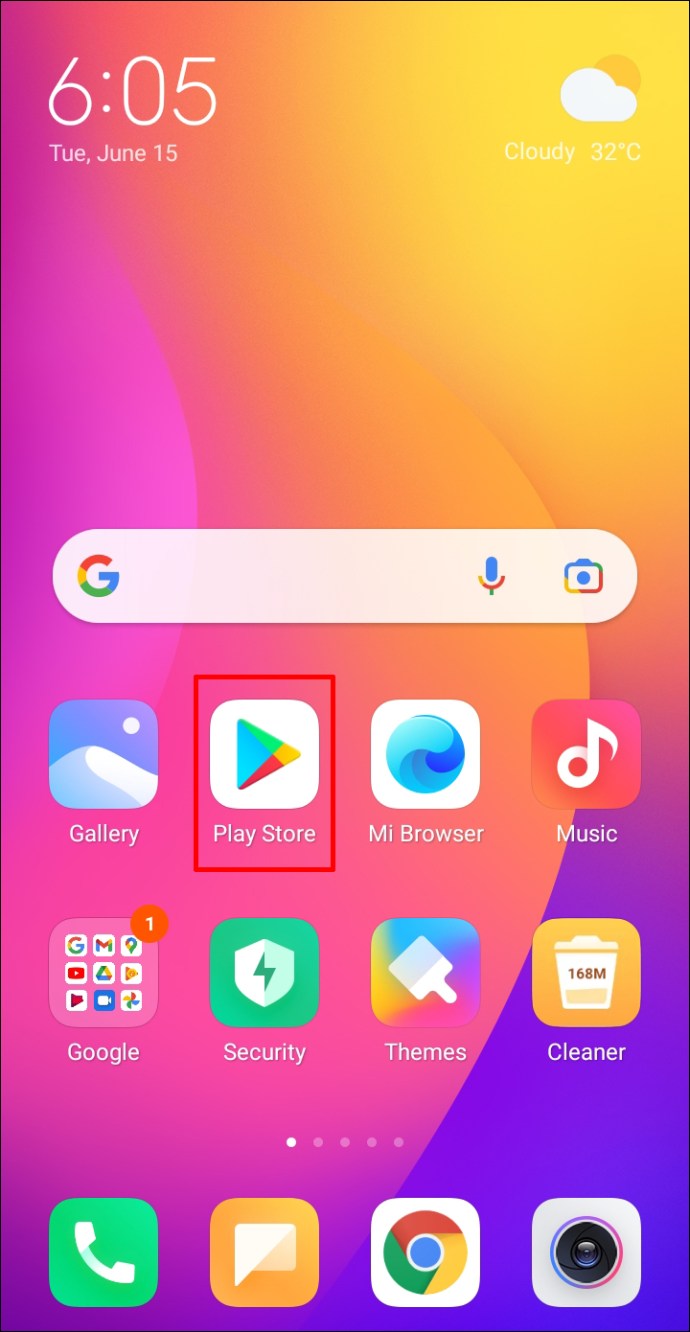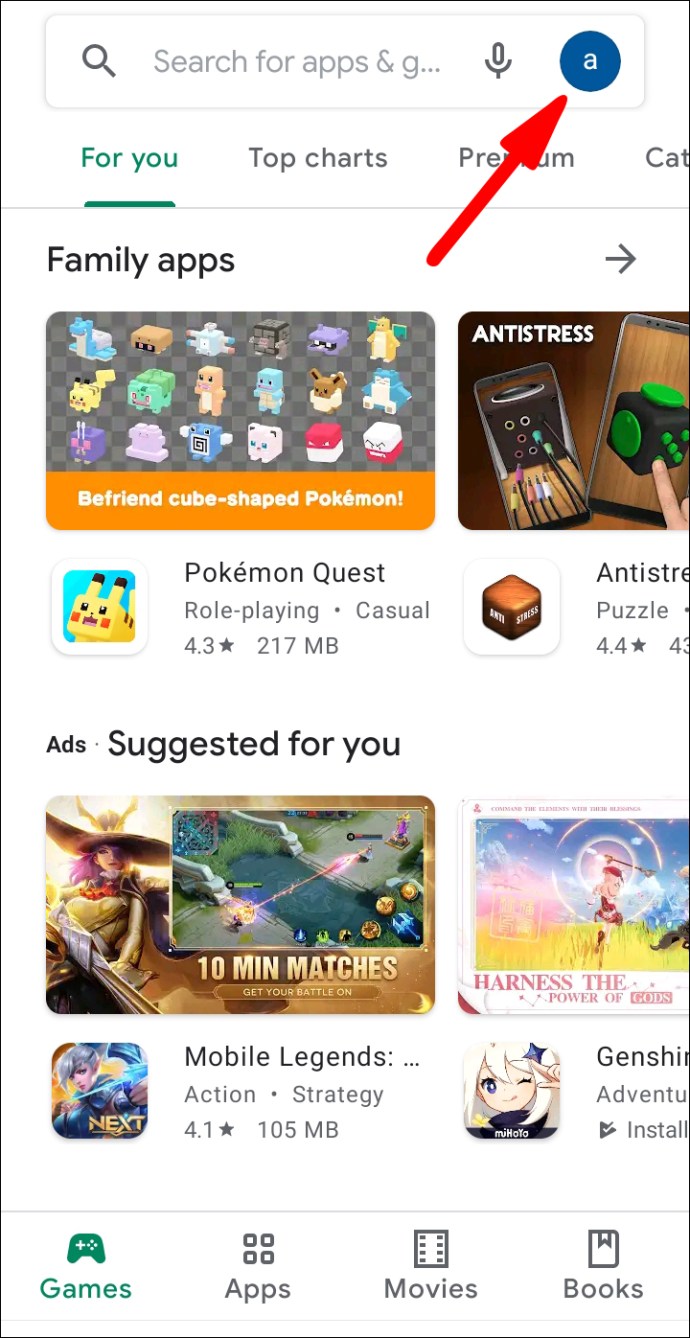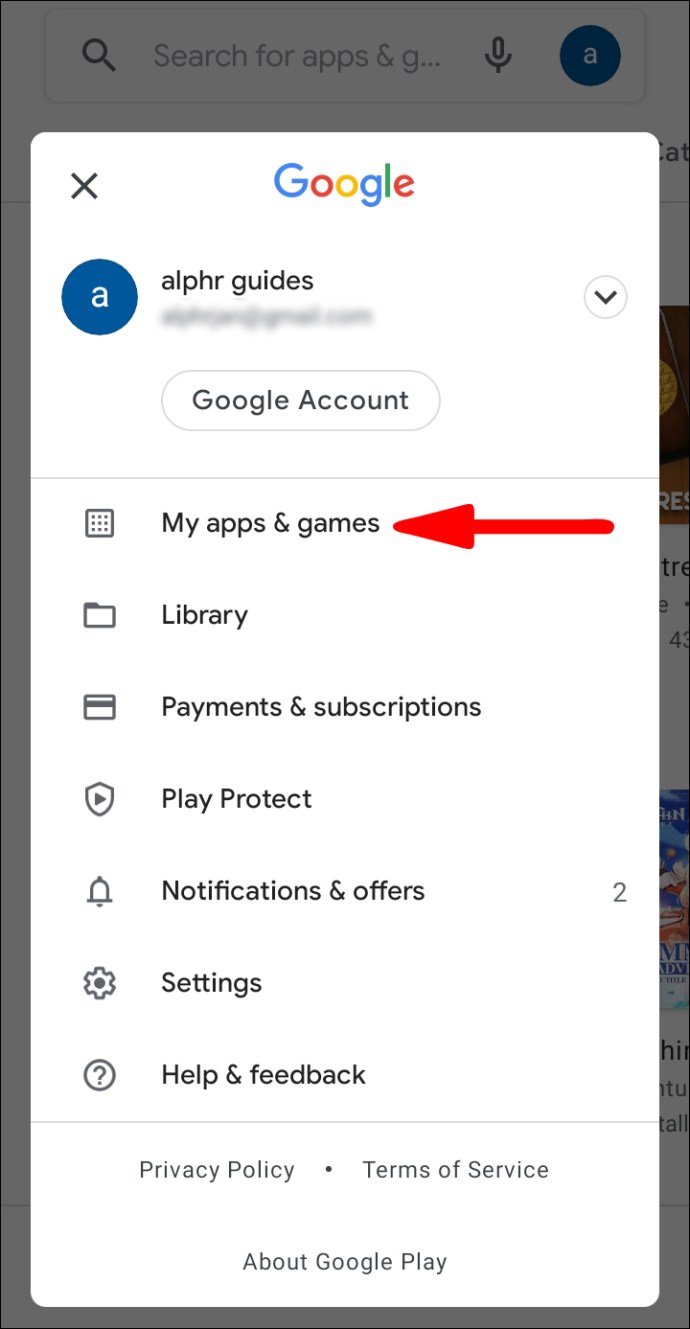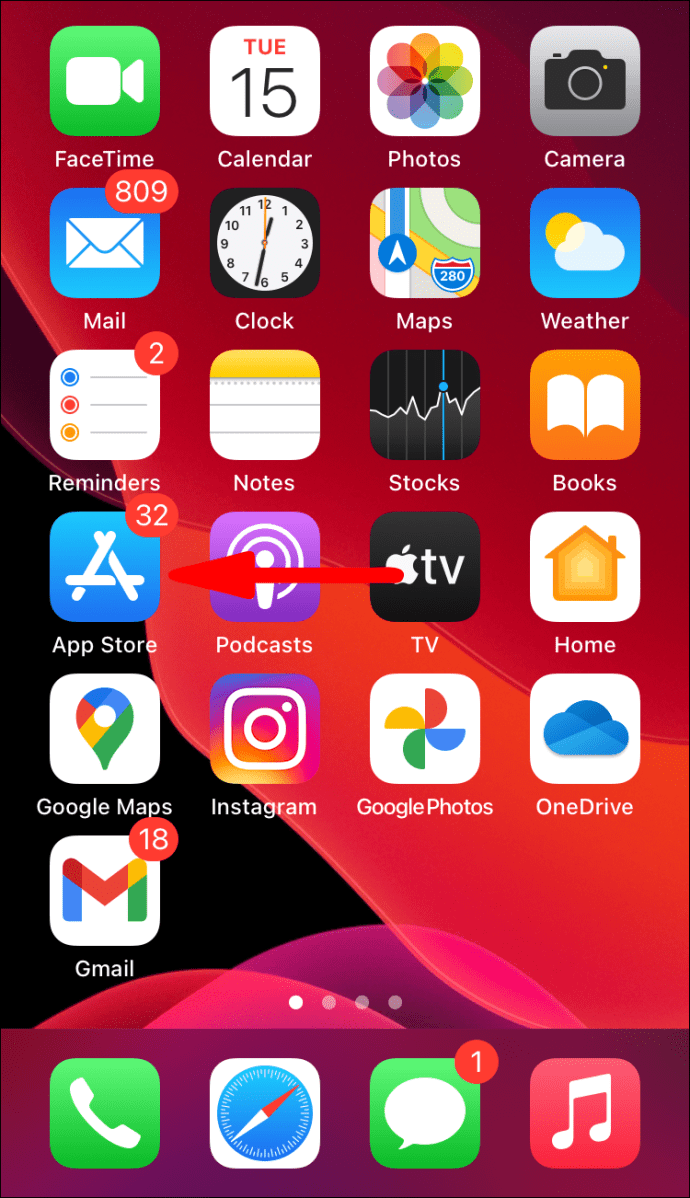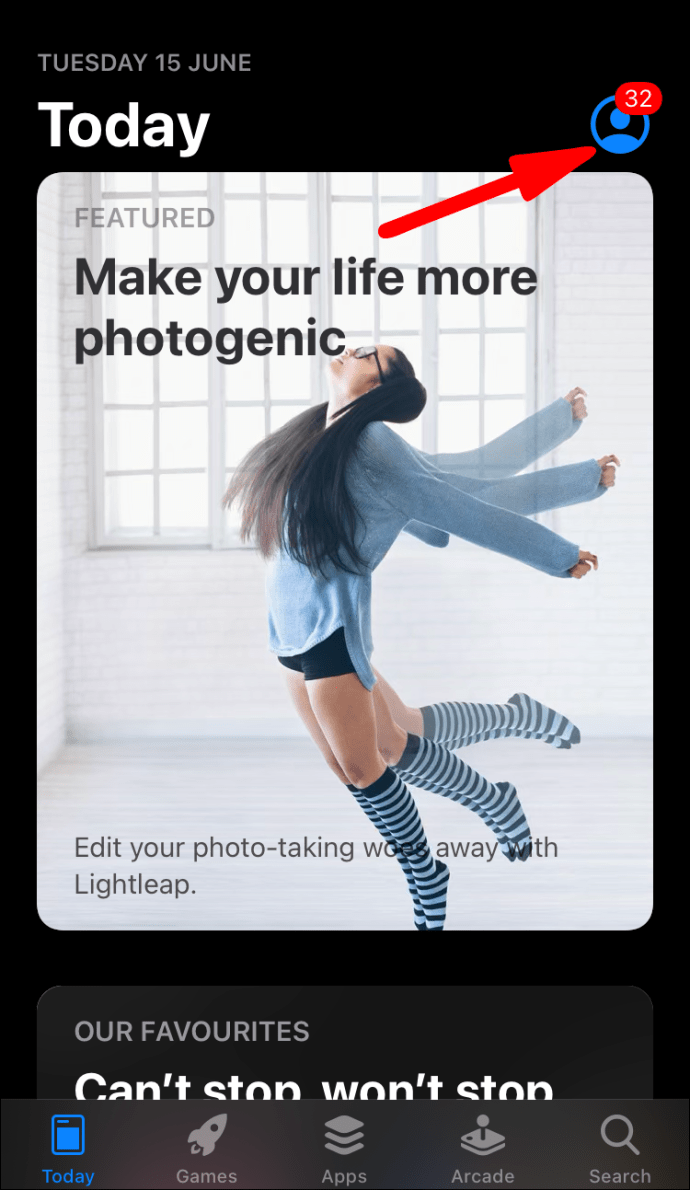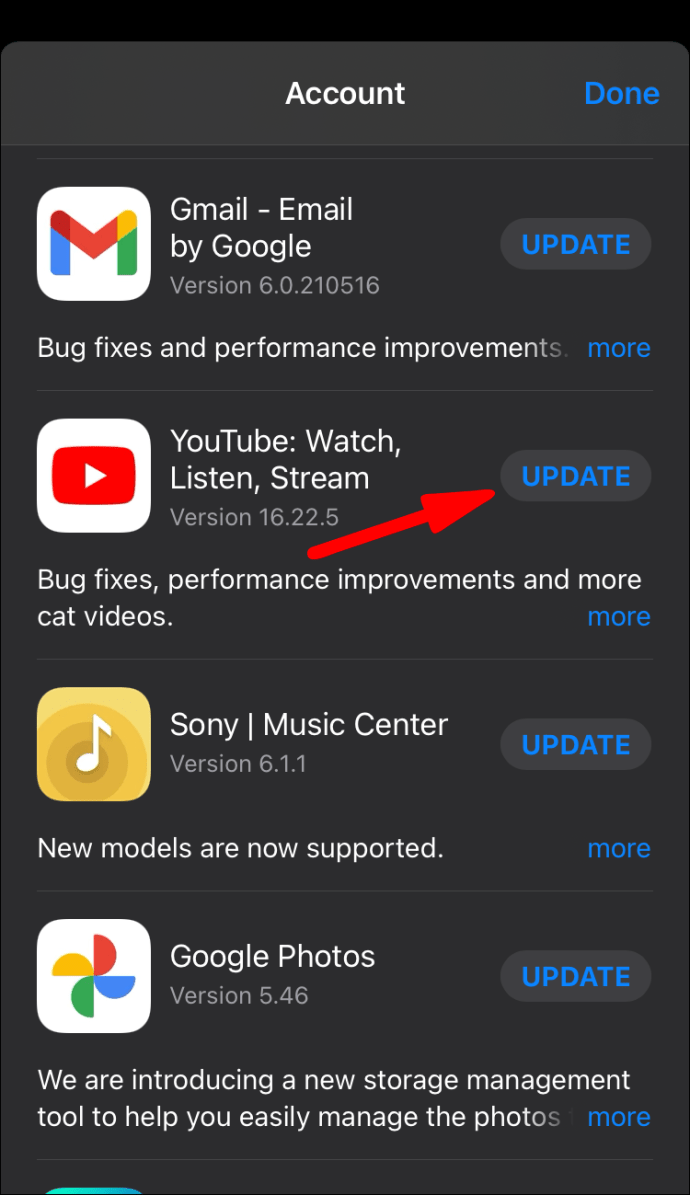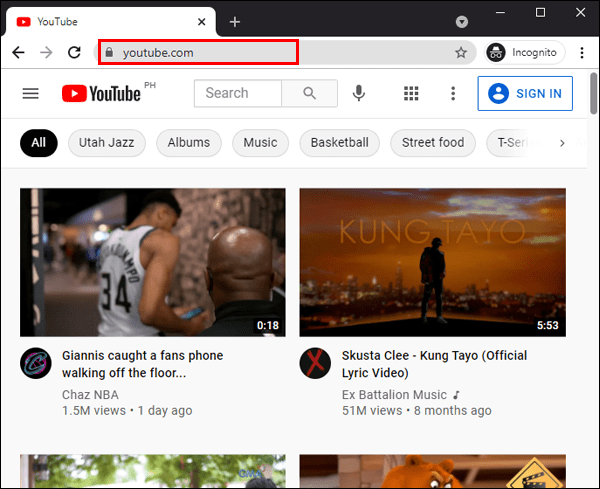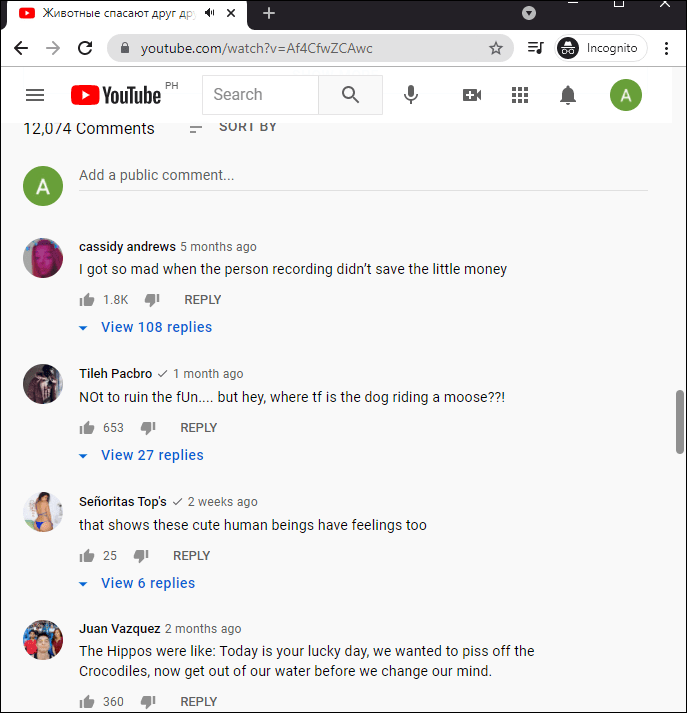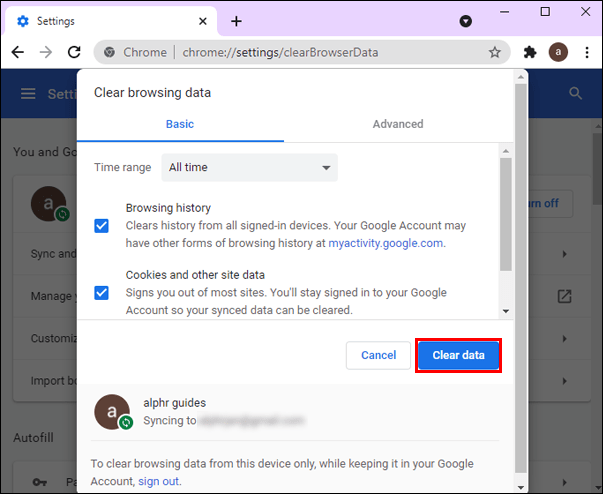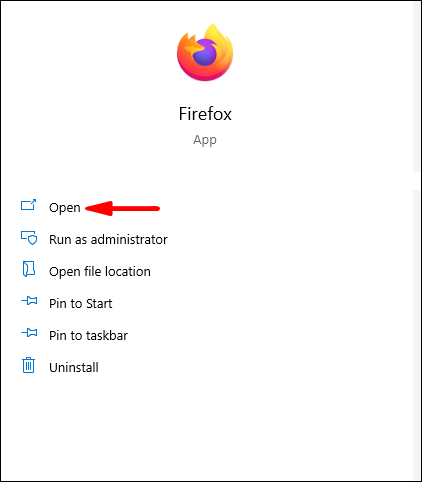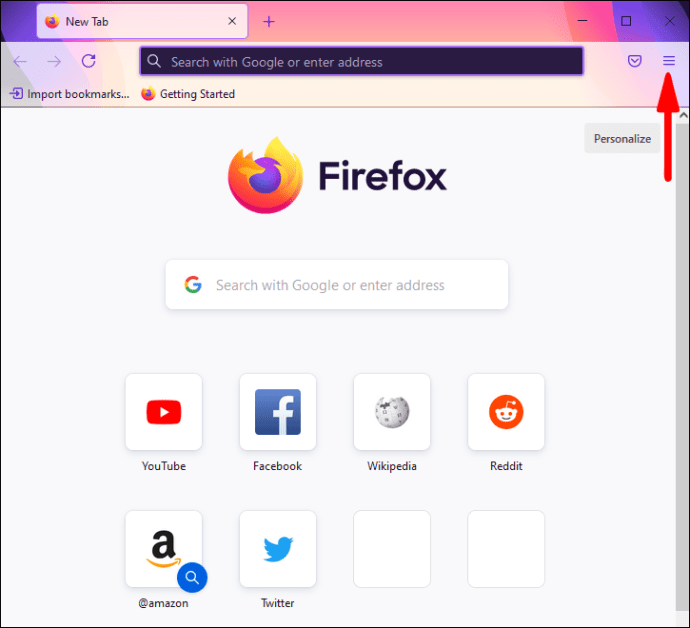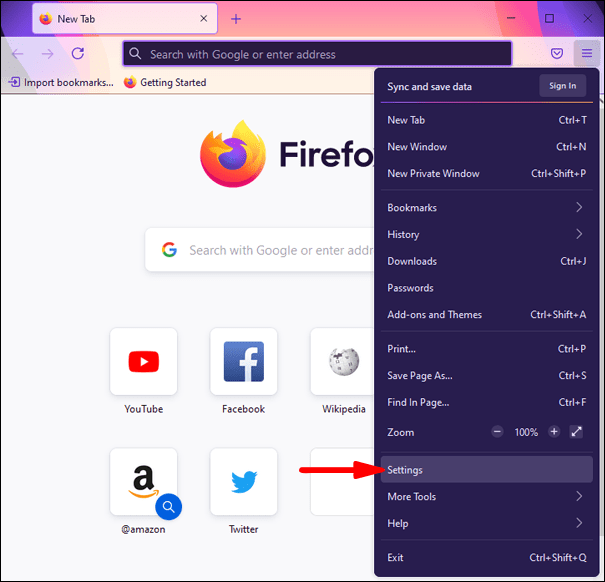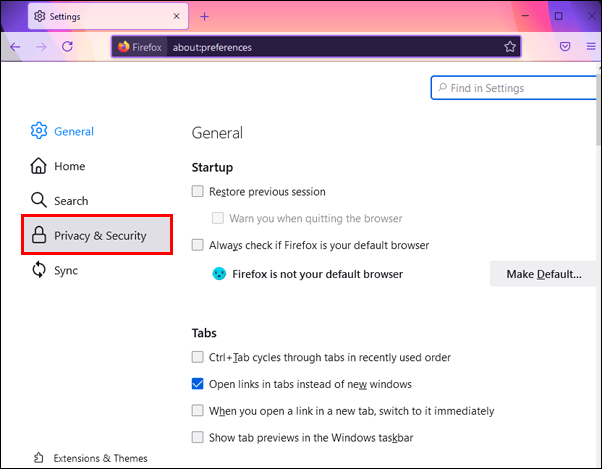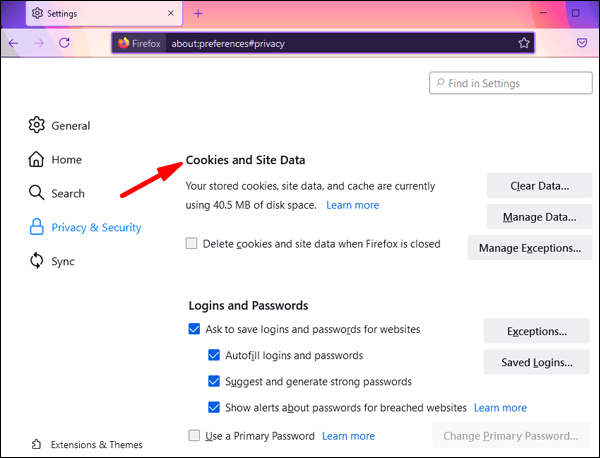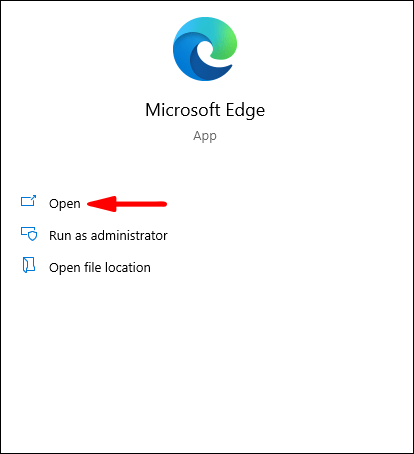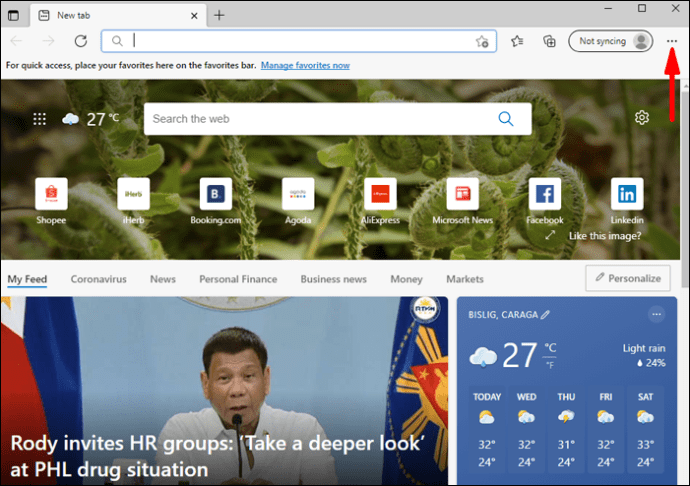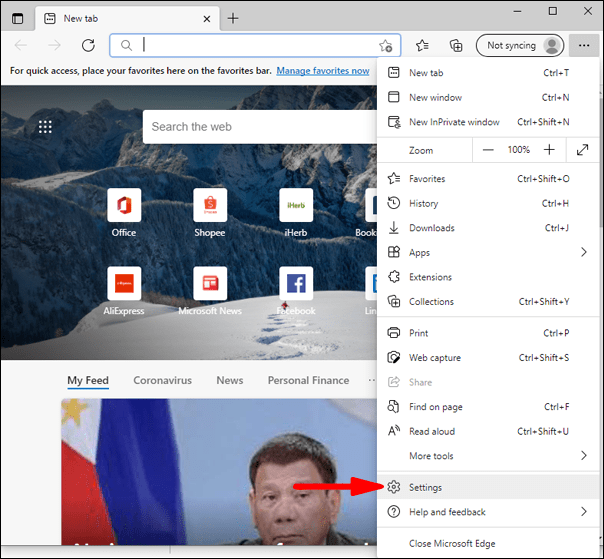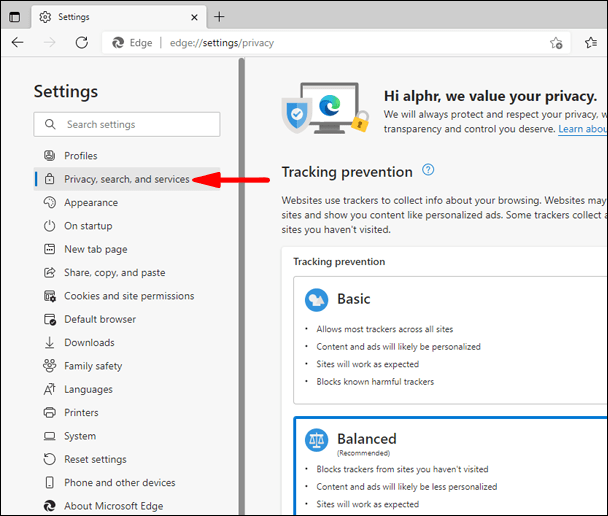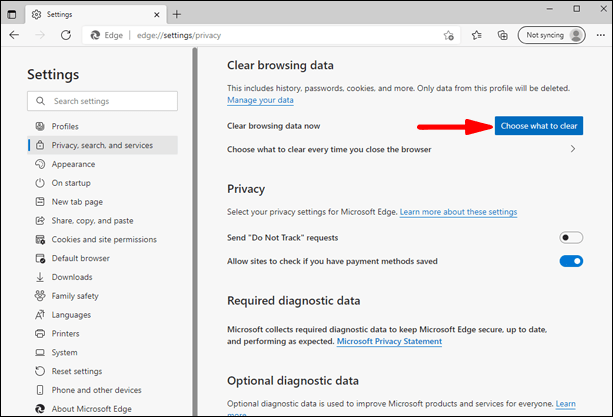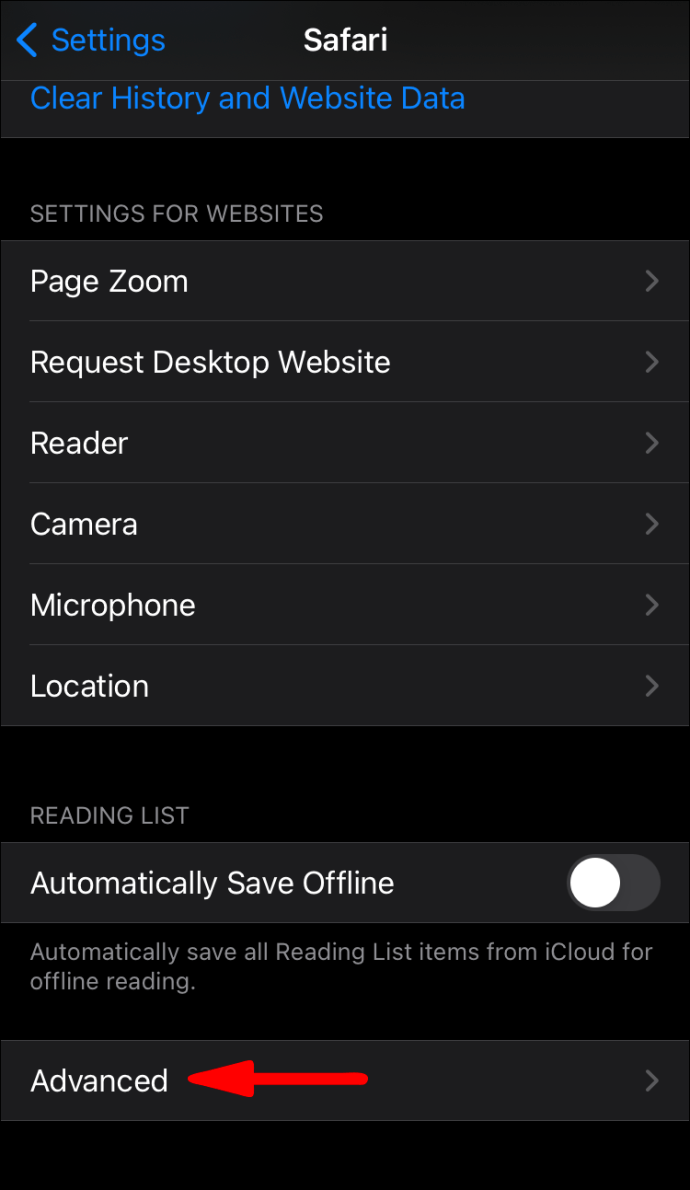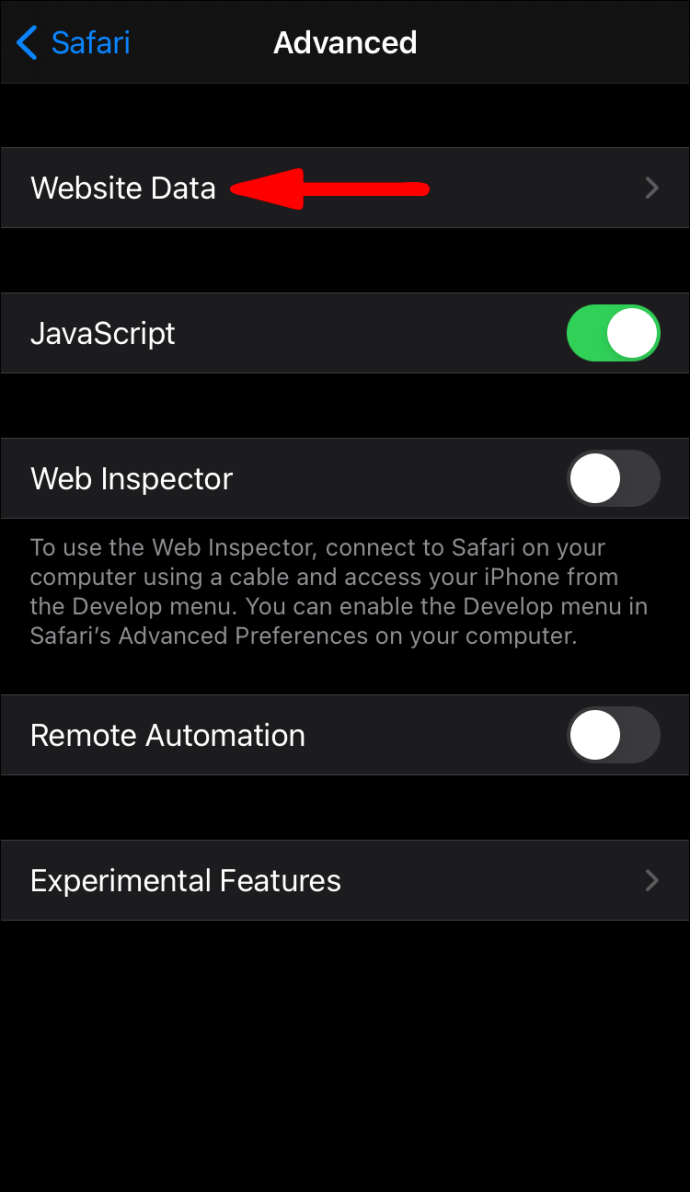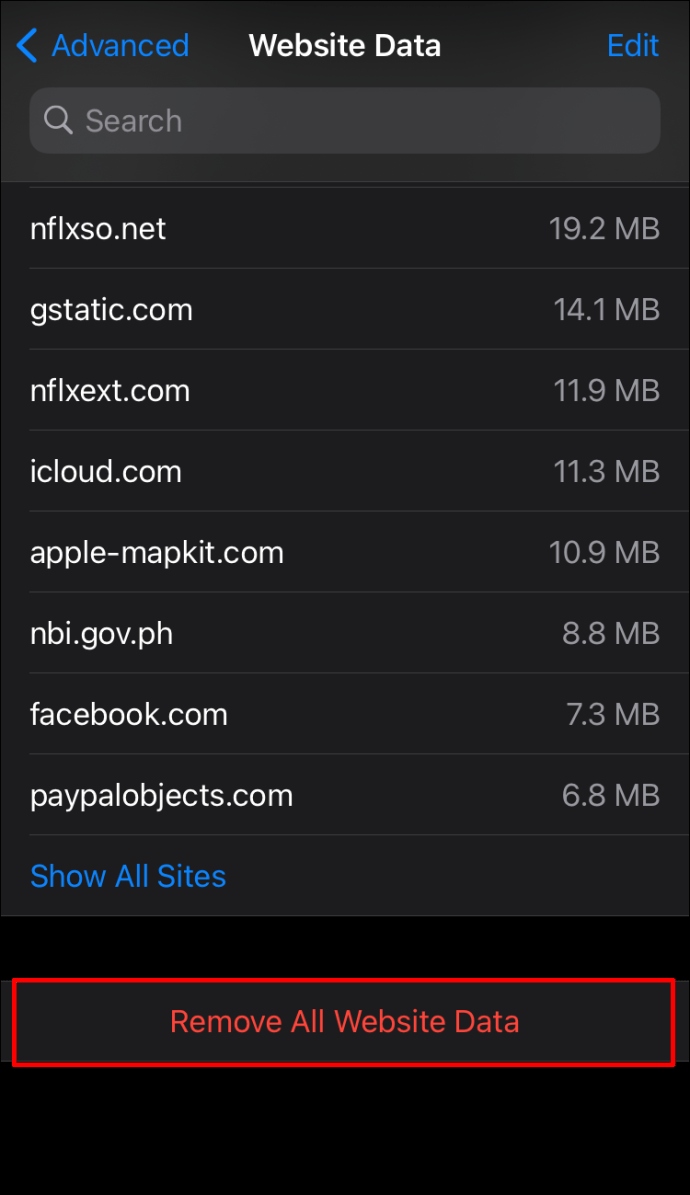YouTube е една от най-популярните платформи за споделяне на видео и социални медии днес. Милиони потребители по целия свят качват и гледат хиляди видеоклипове всеки ден. Наред с други функции, YouTube предлага раздел за коментари под видеоклипове, където можете да уловите същността на видеоклипа, без дори да го слушате или гледате.
Потребителите от цял свят обаче съобщиха, че имат проблеми с зареждането на коментари в YouTube. Няколко неща могат да причинят този проблем. За щастие това обикновено може да се реши само с няколко стъпки. Продължете да четете тази статия и ние ще ви покажем какво да правите, когато коментарите в YouTube не се зареждат.
Презаредете страницата
Едно от най -лесните неща, които можете да направите, за да коригирате коментарите в YouTube, е да презаредите страницата с видеоклипа. По време на зареждането могат да възникнат различни временни проблеми, които могат да причинят изчезването на вашите коментари. Ако това е само еднократно, презареждането на страницата трябва да реши проблема. Проблемът може да е от страна на YouTube. В този случай опитайте да презаредите страницата след няколко минути.
Проверете вашата интернет връзка
Вашият интернет може да е виновникът. Ако сте на място със слаба интернет връзка или вашият Wi-Fi е спрял да работи, това ще попречи на зареждането както на вашите видеоклипове, така и на коментари. В този случай можете да рестартирате вашия рутер/модем, за да възстановите връзката. Ако това не работи, проблемът може да е от страната на интернет доставчика.
Актуализирайте браузъра и приложението си
Остарял браузър може да е причината да не можете да заредите коментарите в YouTube. Ако случаят е такъв, не забравяйте да актуализирате браузъра си.
Google Chrome
- Отворете Google Chrome.
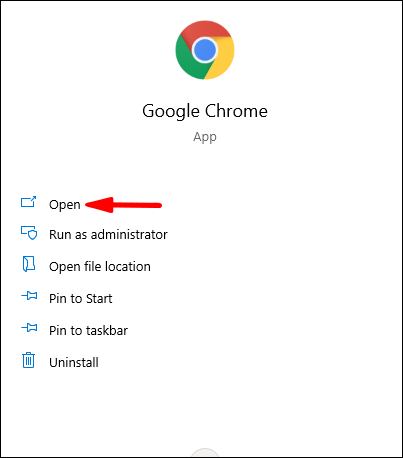
- Докоснете иконата с три точки в горния десен ъгъл.
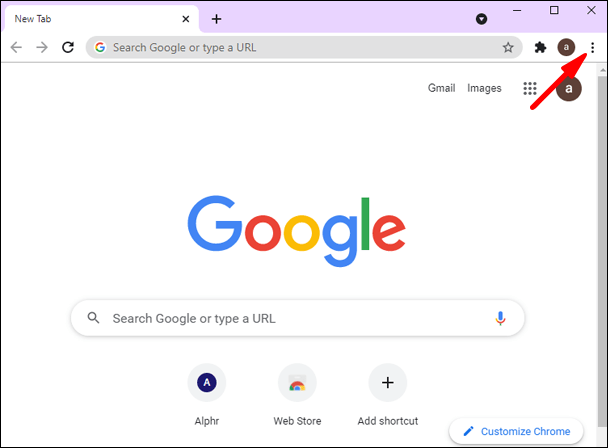
- Докоснете „Актуализиране на Google Chrome“.
- Ако не виждате тази опция, това означава, че браузърът ви е актуализиран.
Mozilla Firefox
- Отворете Mozilla Firefox
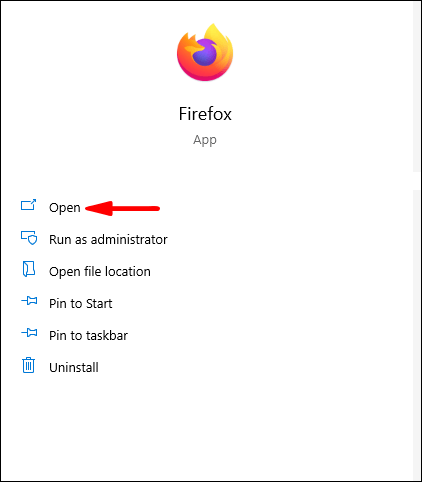
- Докоснете иконата „Отваряне на менюто на приложението“ в горния десен ъгъл.
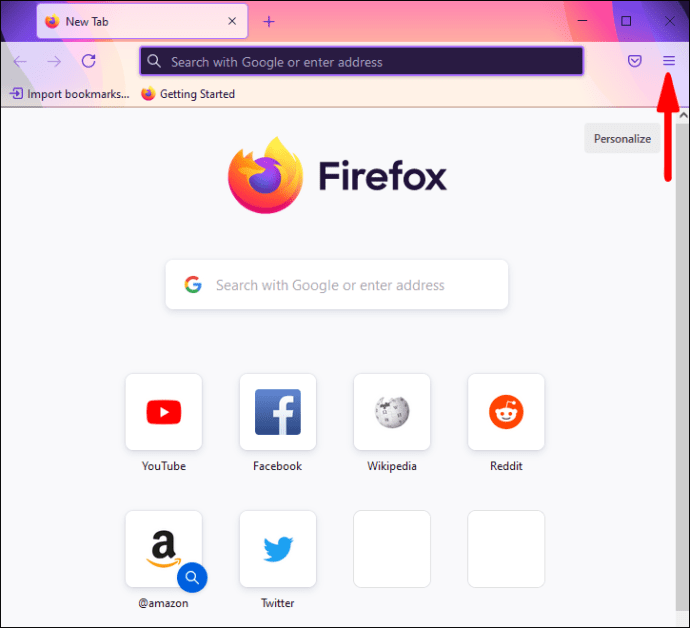
- Докоснете „Помощ“.
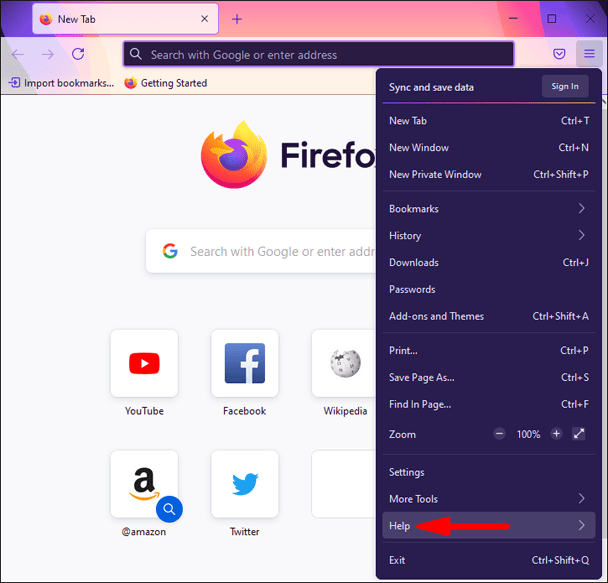
- Докоснете „Всичко за Firefox“.
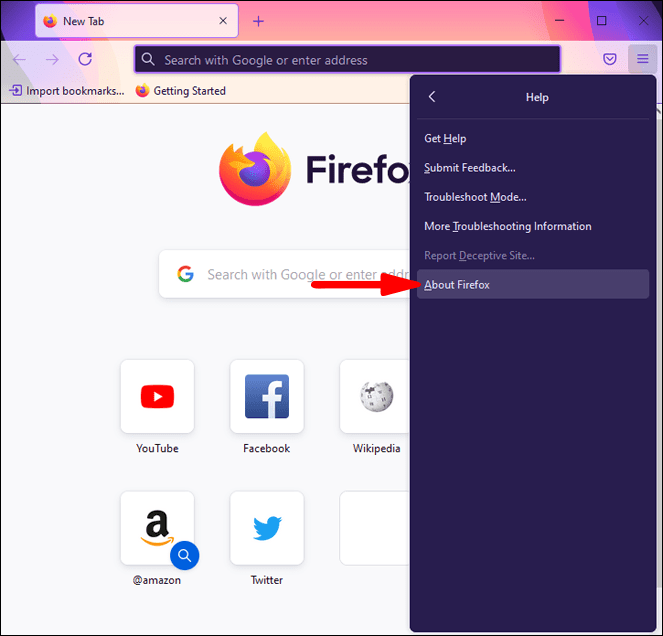
- Firefox автоматично ще търси актуализации, ако има такива. Ако не, ще видите „Firefox е актуален“.
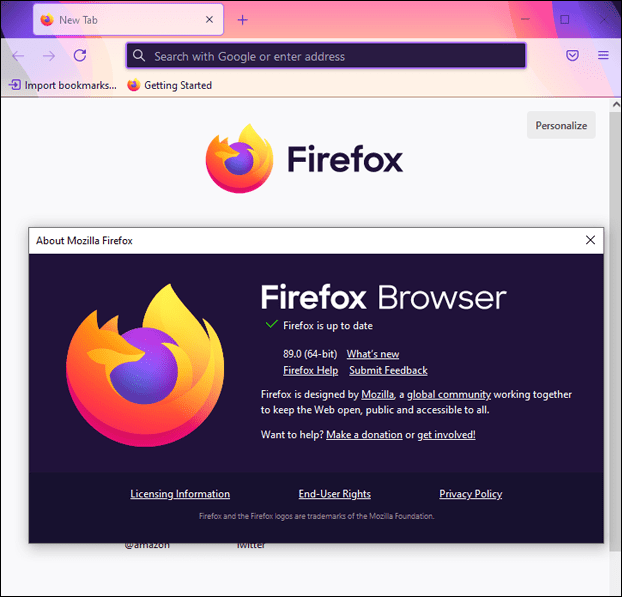
- След като Firefox изтегли актуализациите, докоснете „Рестартиране, за да актуализирате Firefox“.
Microsoft Edge
- Отворете Microsoft Edge.
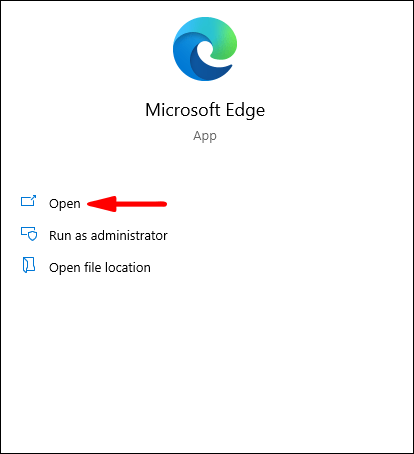
- Докоснете иконата с три точки в горния десен ъгъл.
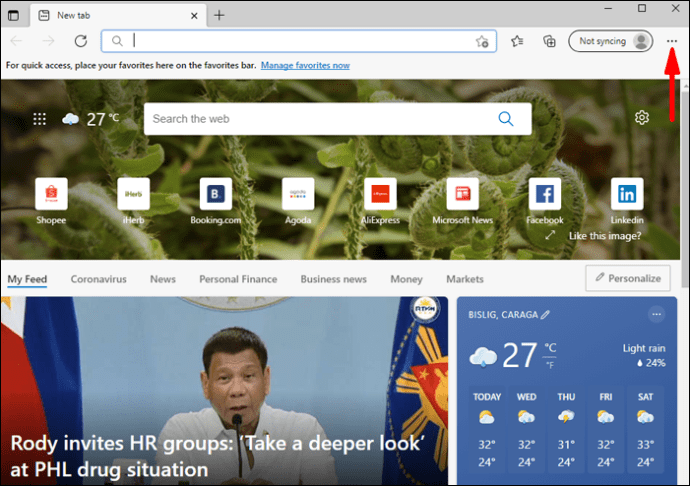
- Докоснете „Помощ и обратна връзка“.
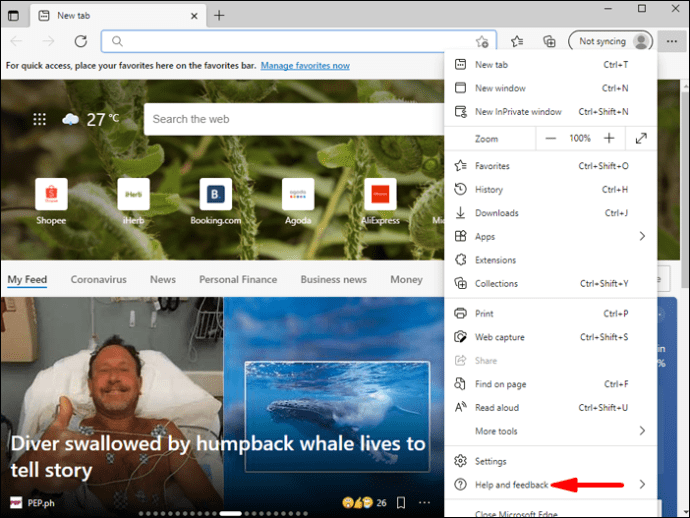
- Докоснете „Всичко за Microsoft Edge“.
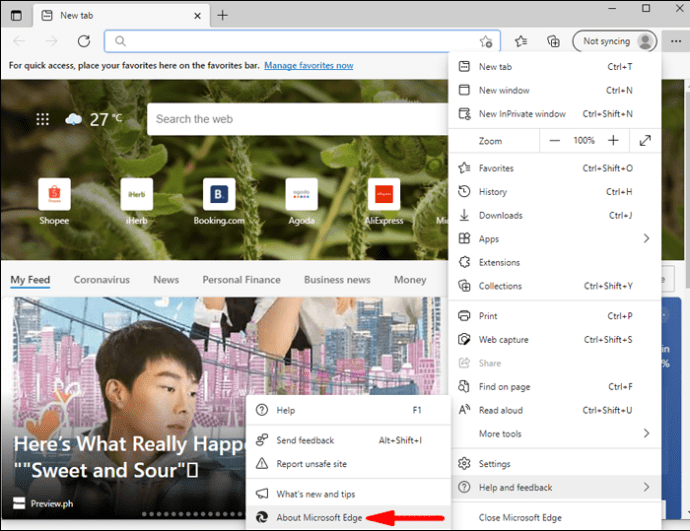
- Ако браузърът ви е актуализиран, ще видите „Microsoft Edge е актуален“. Ако не е, той автоматично ще търси актуализации.
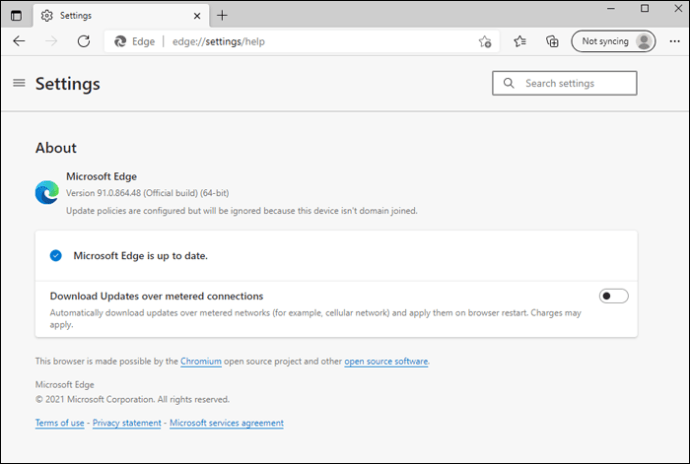
- След като актуализациите бъдат инсталирани, докоснете „Рестартиране“.
Сафари
- Докоснете менюто на Apple в горния ляв ъгъл.
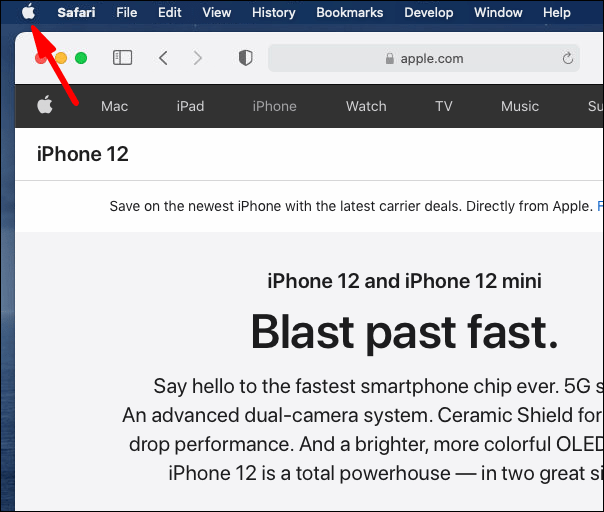
- Докоснете „App Store“.
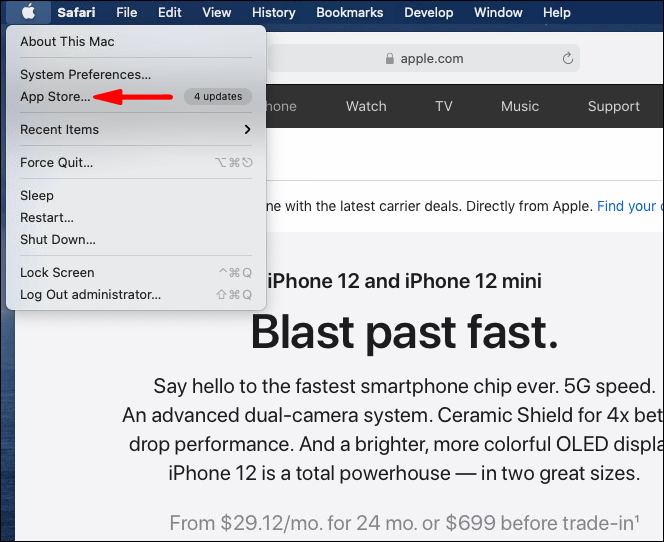
- Докоснете менюто „Актуализации“.
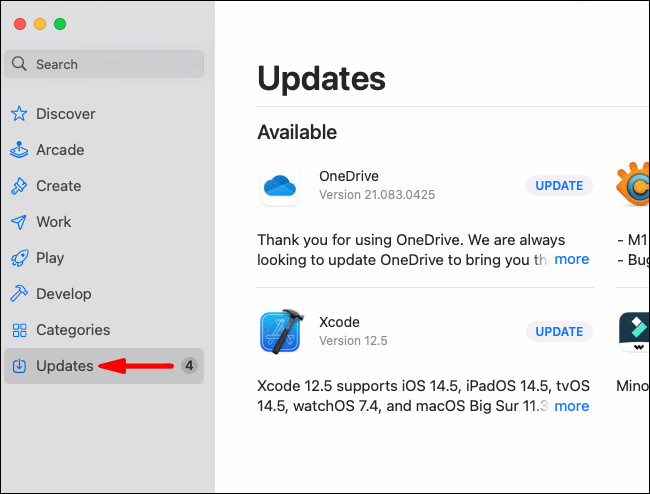
- Ако има актуализации, ще видите „Актуализация на софтуера“. Ако искате да актуализирате само Safari, докоснете „Още“.
- Намерете Safari и докоснете „Актуализиране“.
Актуализиране на приложението YouTube
Ако имате приложение YouTube на телефона си, уверете се, че е актуализирано, като следвате стъпките по -долу.
Android
- Отворете Google Store.
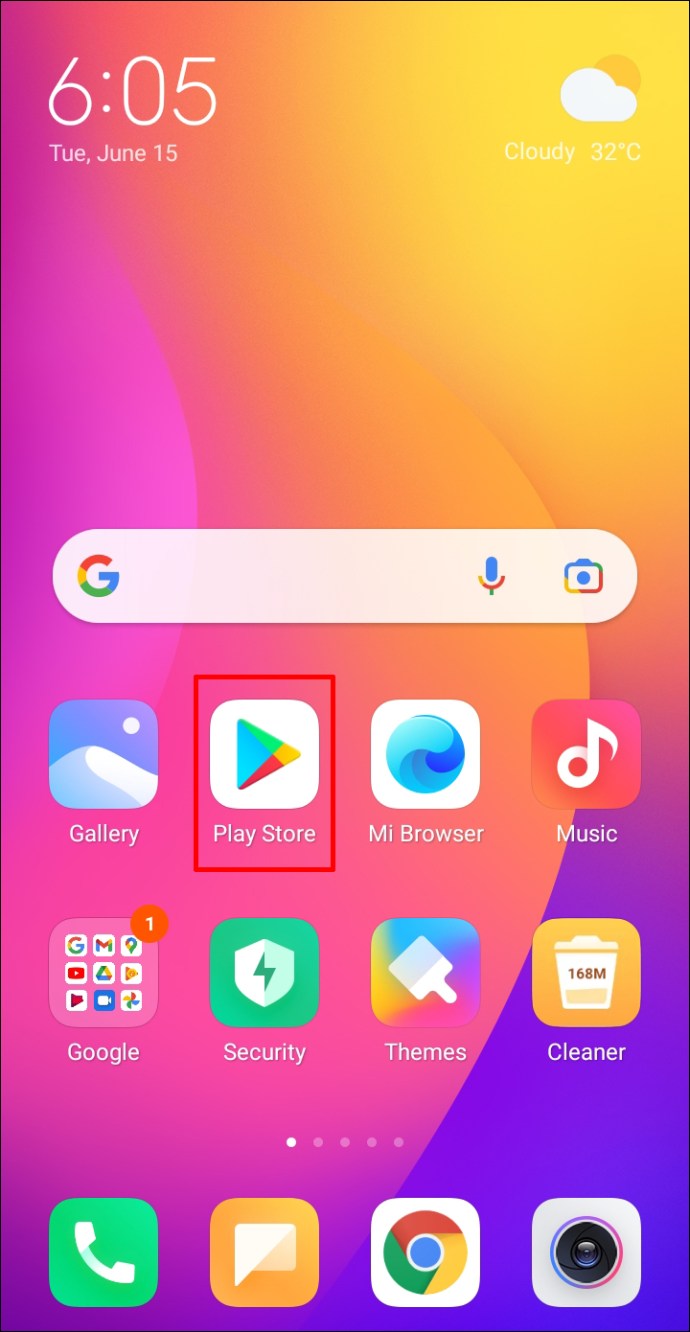
- Докоснете снимката на потребителския си профил.
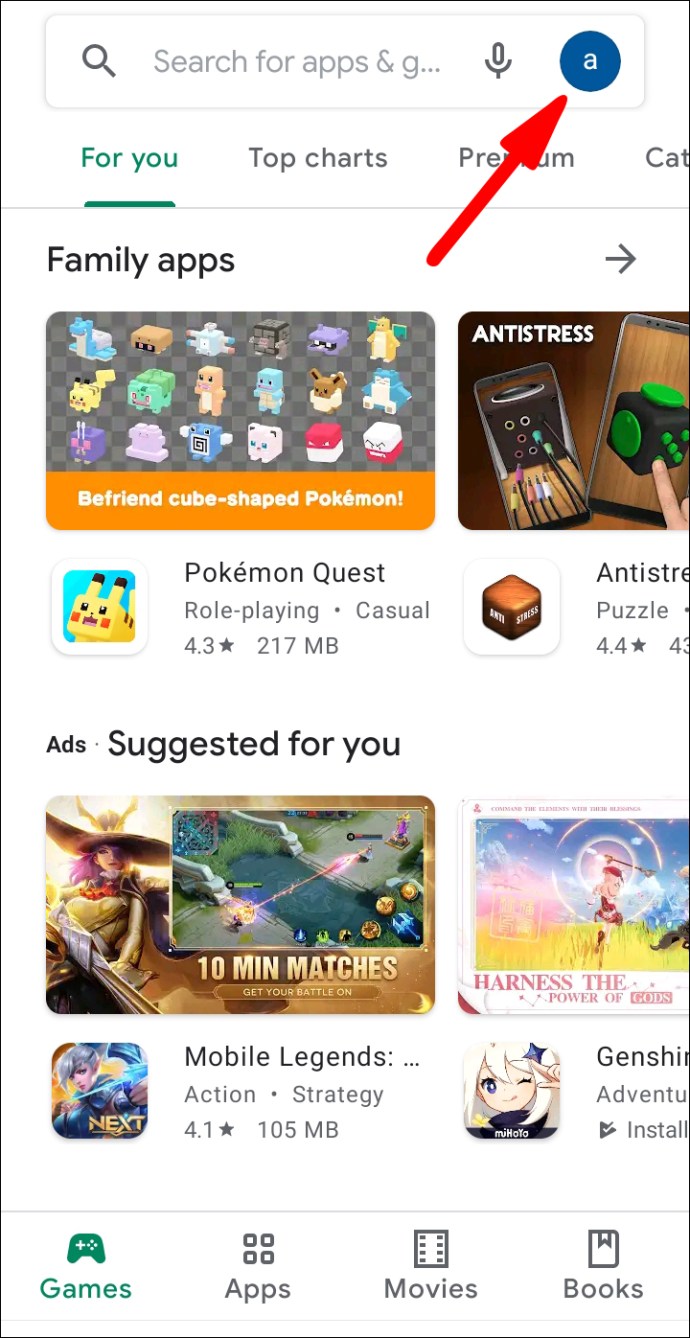
- Докоснете „Моите приложения и игри“.
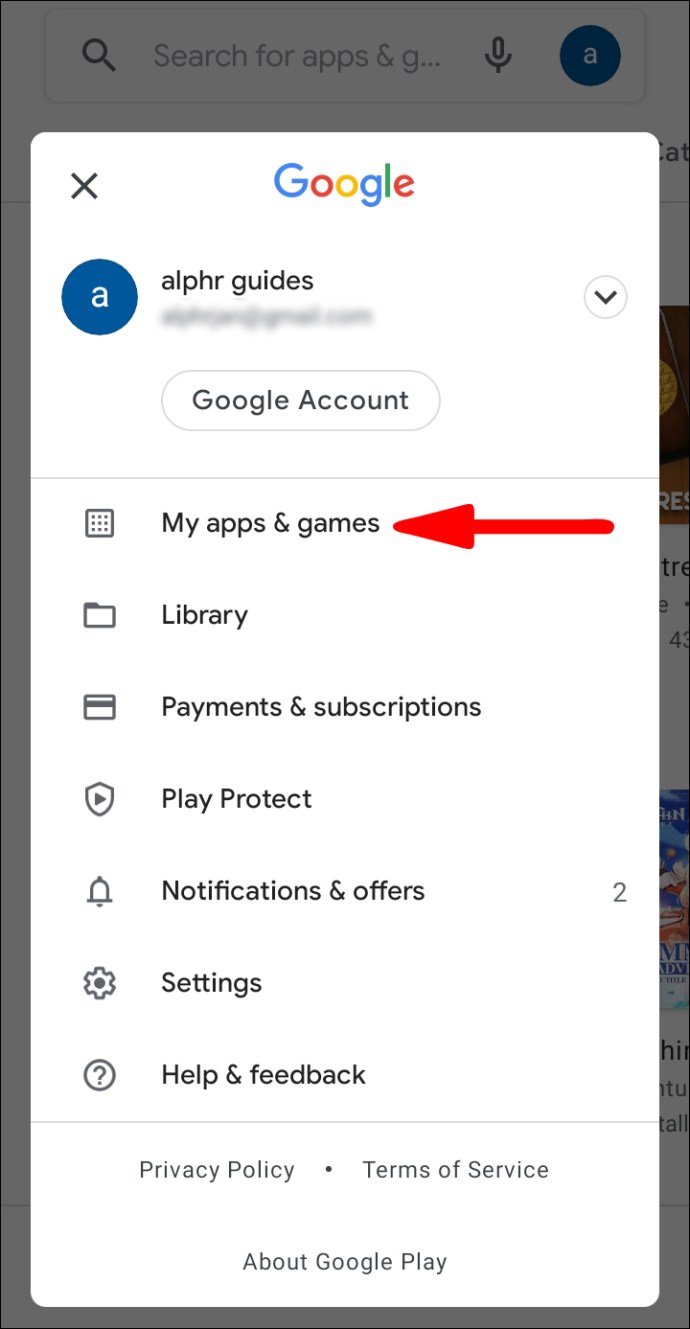
- Ако има налична актуализация за YouTube, ще я видите под „Чакащи актуализации“.
- Актуализирайте приложението.
iPhone
- Отворете App Store.
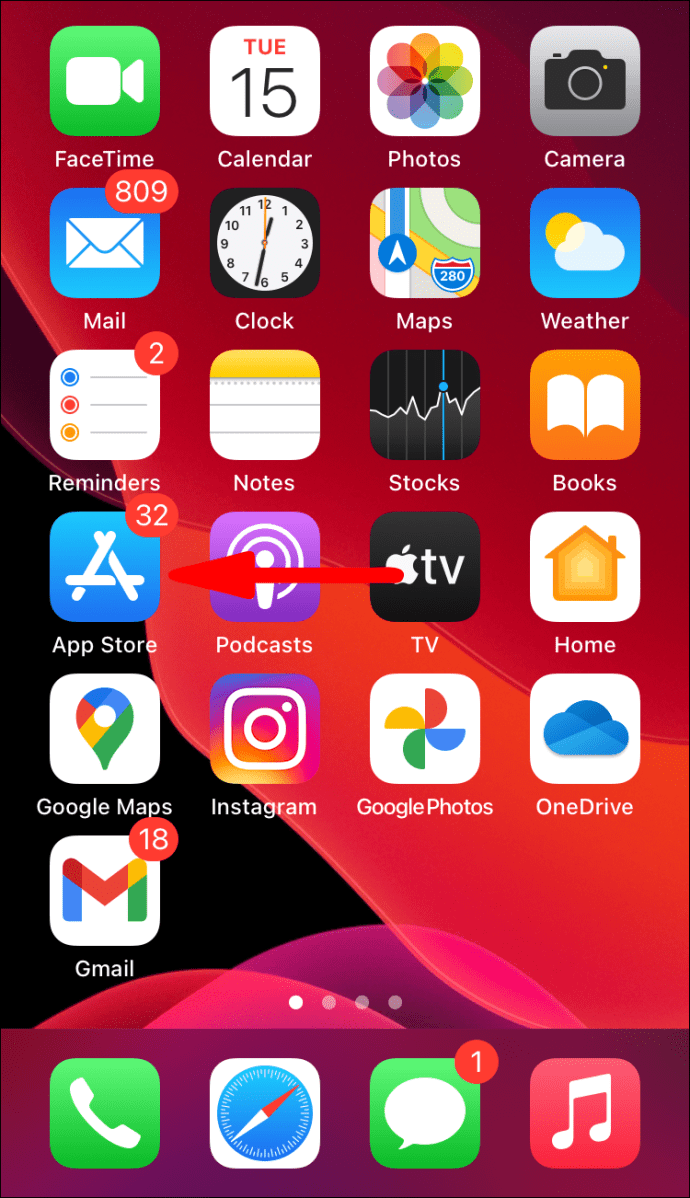
- Докоснете снимката на потребителския си профил.
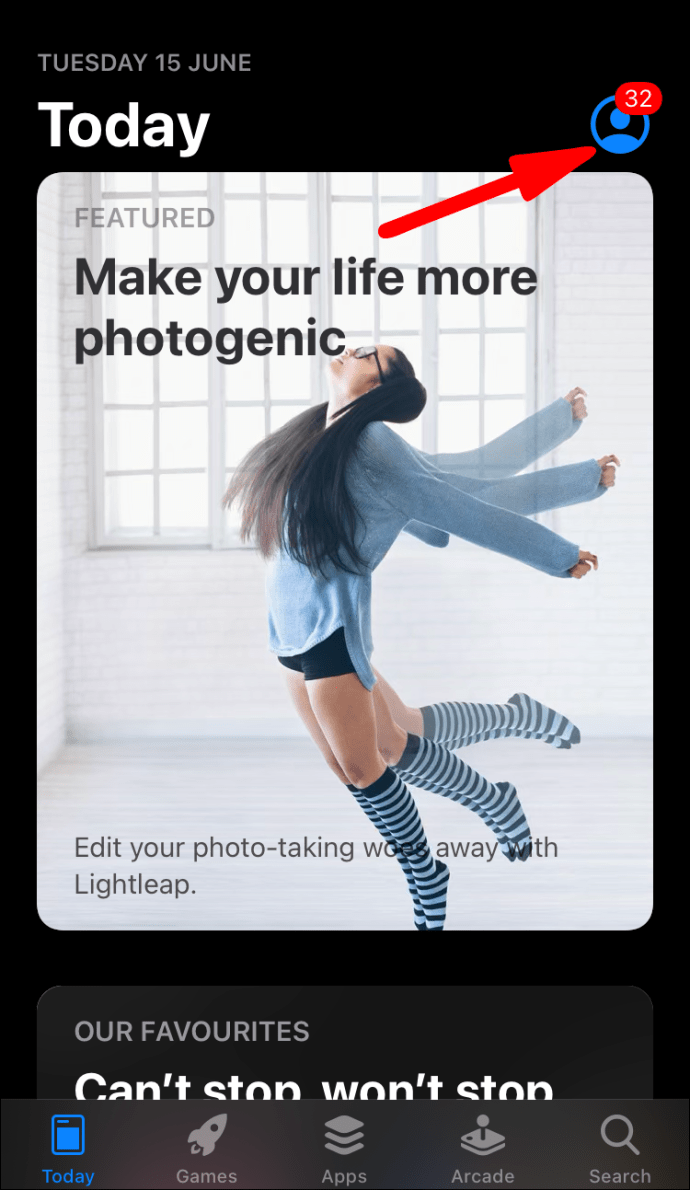
- Докоснете „Актуализации“. Ако има налична актуализация за YouTube, ще я видите тук.
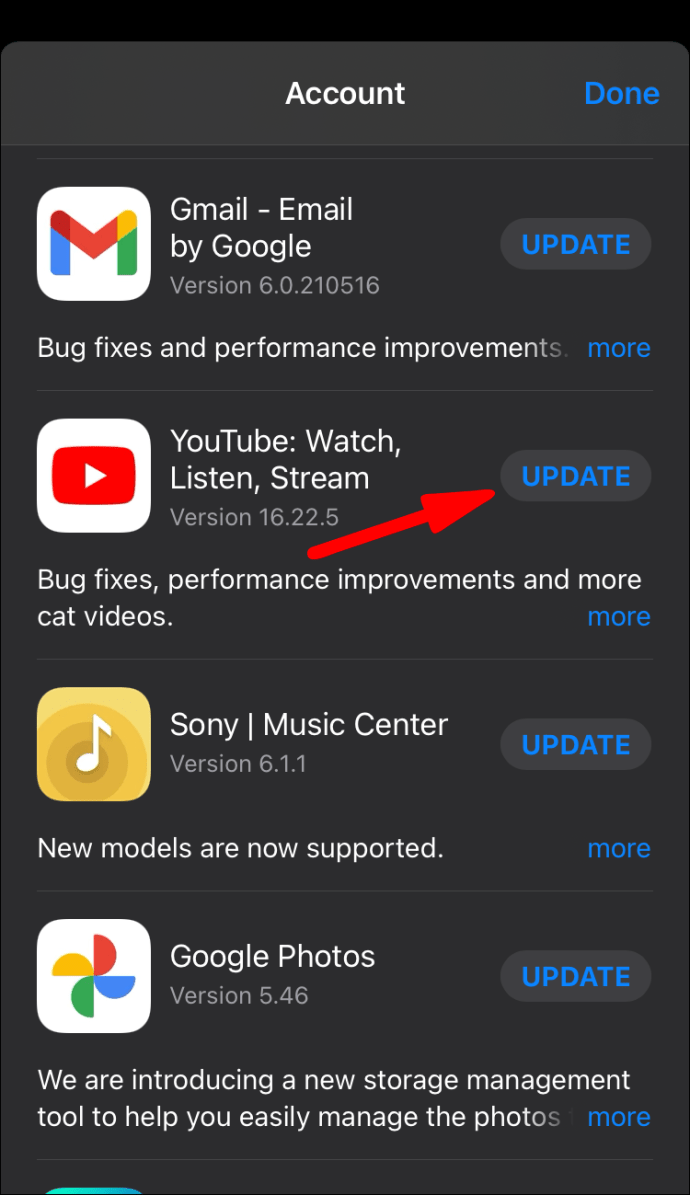
- Актуализирайте приложението.
Преинсталиране на приложението YouTube
Ако използвате приложението YouTube на телефона си и все още не можете да заредите коментарите дори след като сте го актуализирали, можете да опитате да преинсталирате приложението. След като го деинсталирате, не забравяйте да рестартирате телефона си и да инсталирате отново приложението. Това може да ви помогне да заредите коментарите отново.
Проверете вашите прокси връзки
Ако имате активирана VPN на вашето устройство, това може да е причината коментарите ви в YouTube да не се зареждат. VPN услугата може да използва прокси мрежа, която причинява този проблем. Ако искате да проверите дали това е вашият проблем, опитайте да деактивирате VPN услугата за кратко и да презаредите страницата на YouTube. Ако коментарите ви се зареждат, вие сте открили причината за проблема си.
Проверете вашите разширения
Наскоро инсталирано разширение може да спре зареждането на коментарите в YouTube. Ако подозирате, че това е проблемът, ето какво можете да направите:
- Отворете страницата на YouTube в режим „инкогнито“. Това автоматично ще отвори страницата ви без никакви разширения.
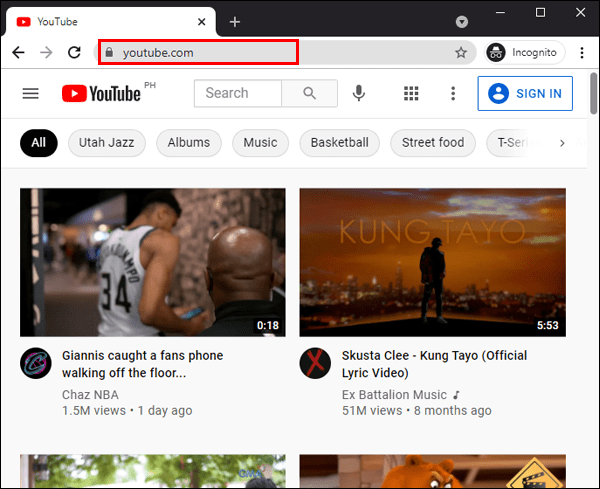
- Ако коментарите вече се зареждат, установихте, че едно или повече разширения причиняват проблема.
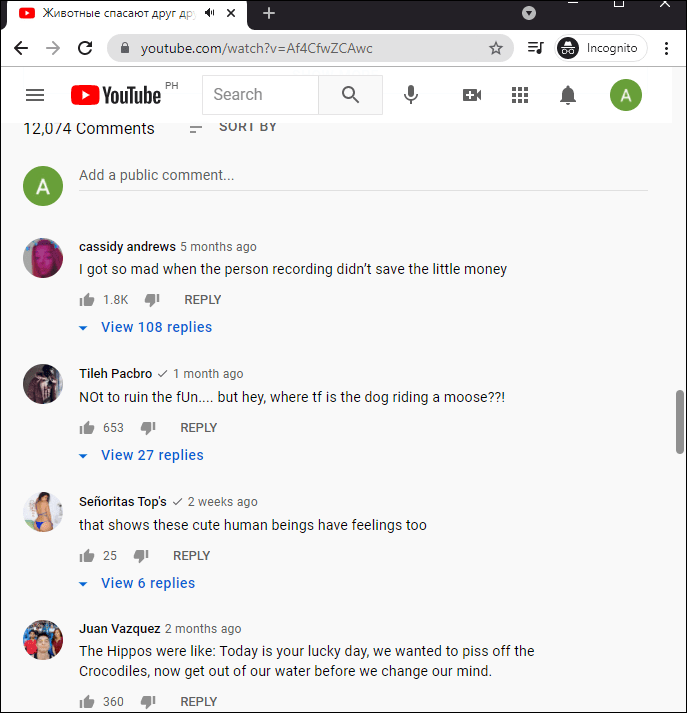
- Започнете да разрешавате разширения едно по едно, за да проверите кое от тях е виновно.
- След като установите кое разширение причинява проблема, не забравяйте да го деактивирате.
Бакшиш: По -често разширенията за блокиране на реклами могат да попречат на функционирането на уебсайта. Така че, ако се опитвате да разберете кое разширение не ви позволява да зареждате коментари, опитайте първо да деактивирате блокерите на реклами.
Изчистете данните си за сърфиране
Данните за сърфиране могат да причинят различни проблеми на вашия компютър, включително невъзможността за зареждане на коментари в YouTube. Можете да поправите това, като изчистите кеша, бисквитките и други данни за сърфиране.
В Chrome
- Отворете Google Chrome.
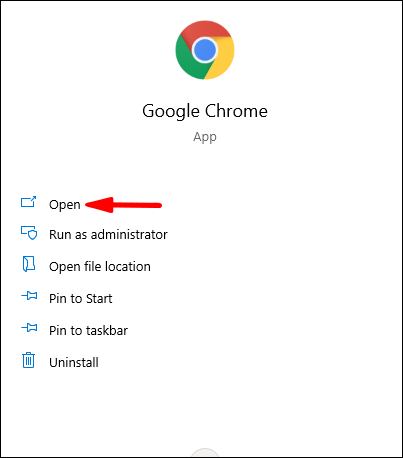
- Натиснете „Ctrl + Shift + Delete“.

- Докоснете „Изчистване на данните“.
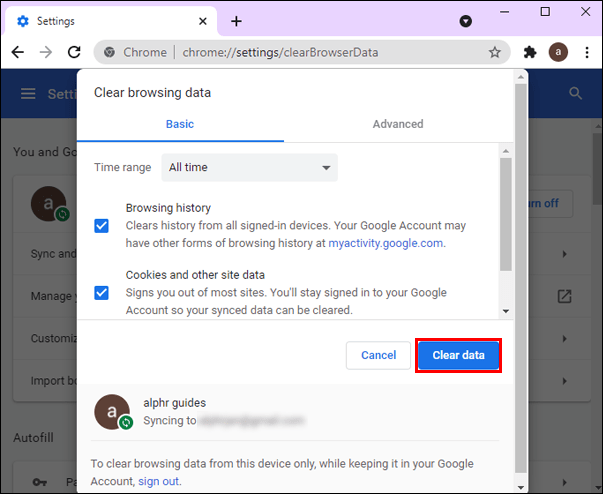
В Mozilla Firefox
- Отворете Mozilla Firefox.
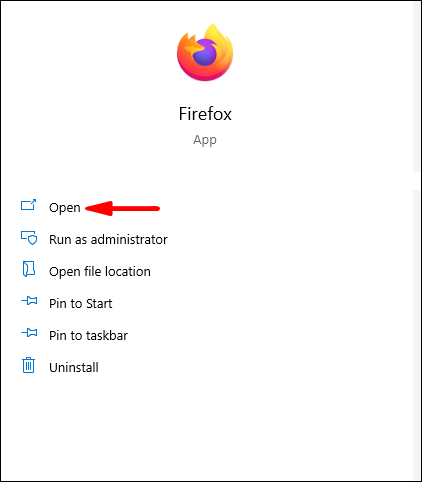
- Докоснете „Отваряне на менюто на приложението“ в горния десен ъгъл.
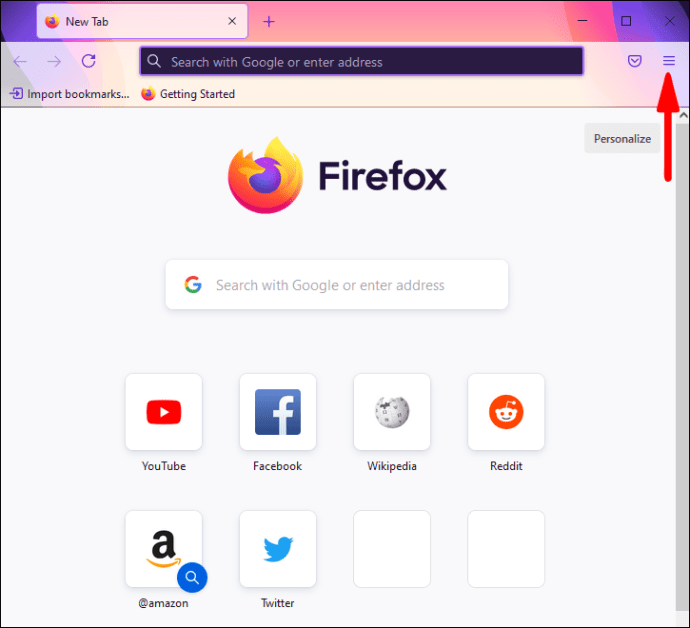
- Докоснете „Настройки“.
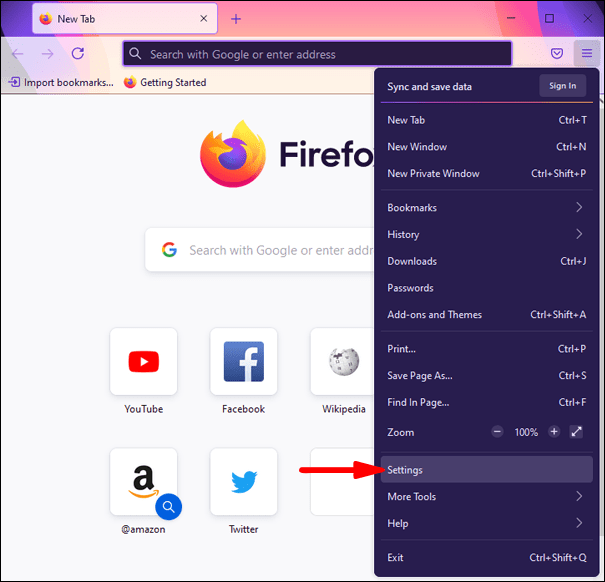
- Докоснете „Поверителност и сигурност“.
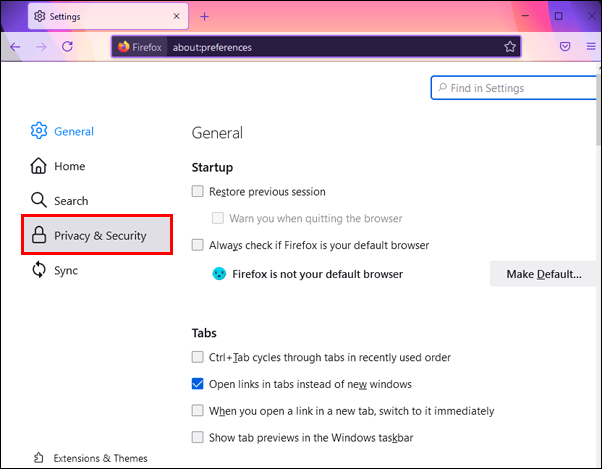
- Намерете секцията „Бисквитки и данни за сайтове“.
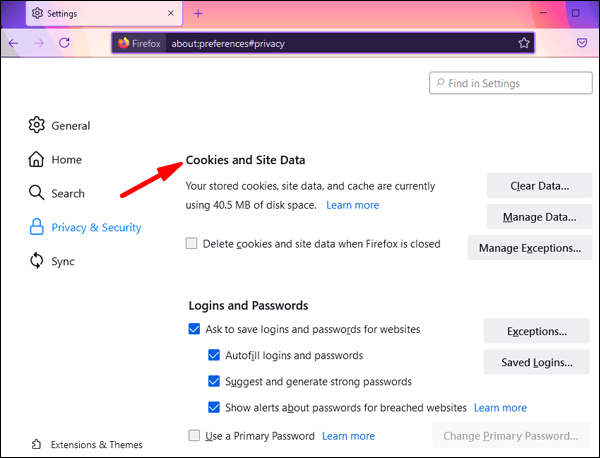
- Изберете данните, които искате да изчистите.
В Microsoft Edge
- Отворете Microsoft Edge.
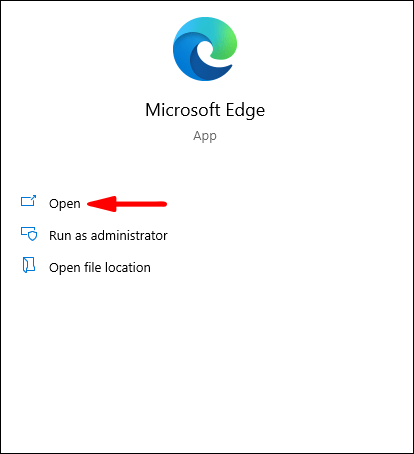
- Докоснете иконата с три точки в горния десен ъгъл.
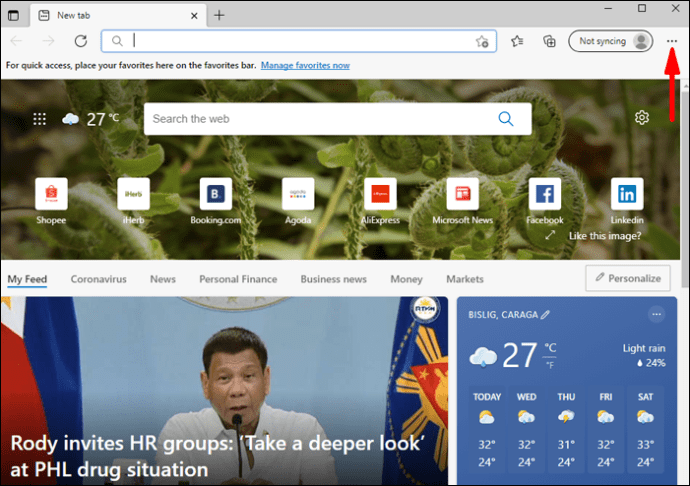
- Докоснете „Настройки“.
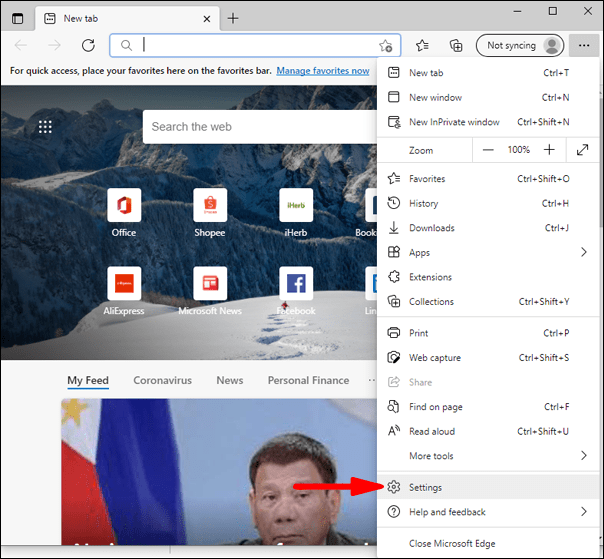
- Докоснете „Поверителност, търсене и услуги“.
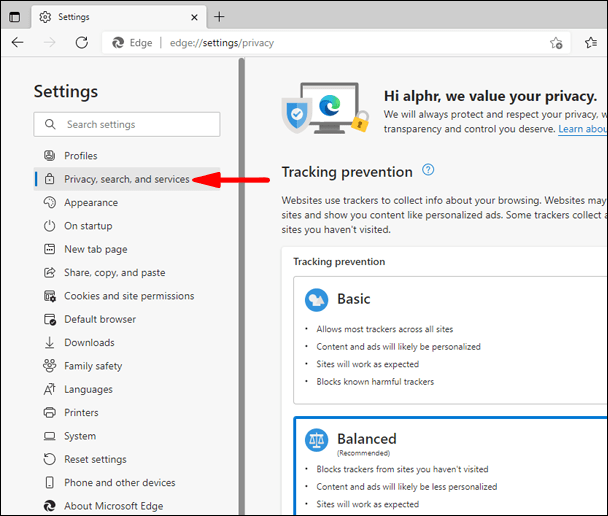
- Изберете данните, които искате да изчистите.
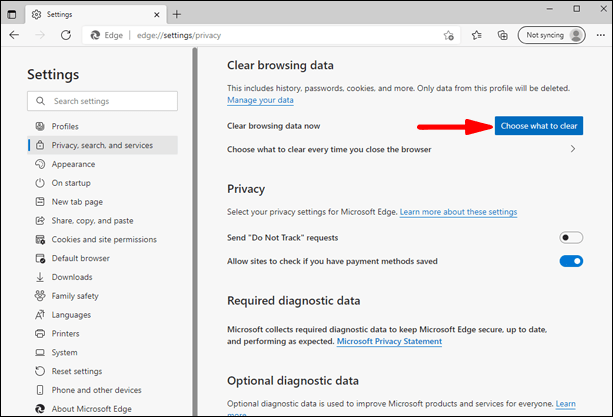
В Safari
- Отворете Safari.
- Докоснете „Настройки“.
- Докоснете „Разширени“.
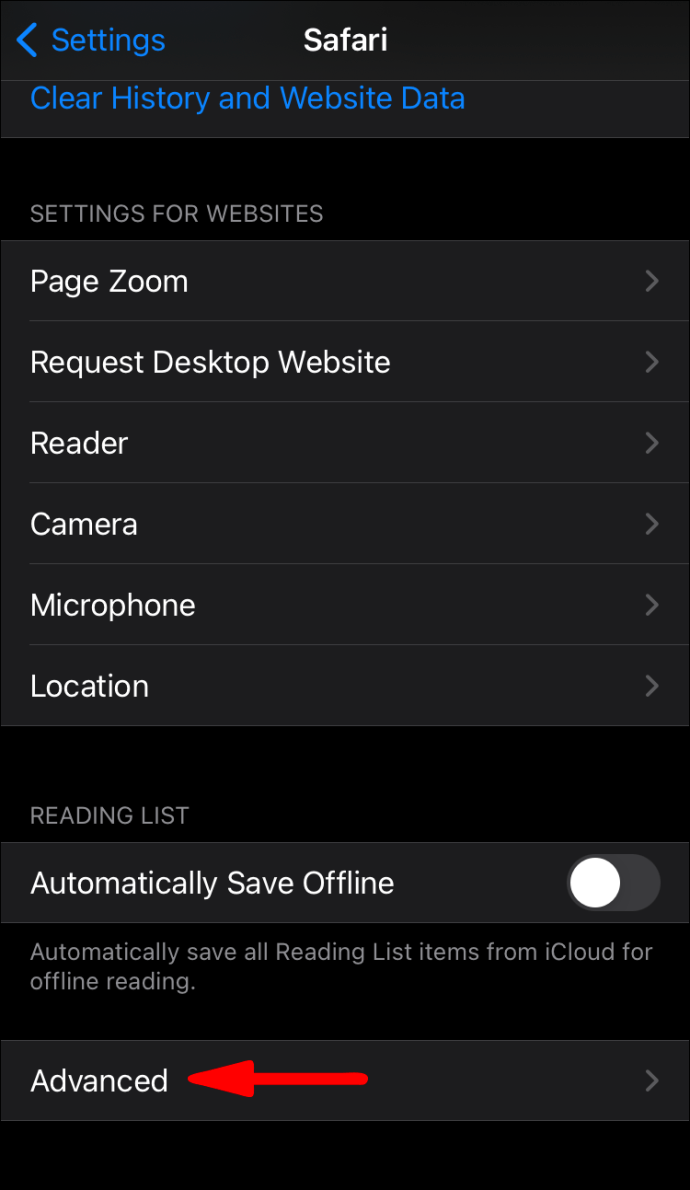
- Докоснете „Данни за уебсайтове“.
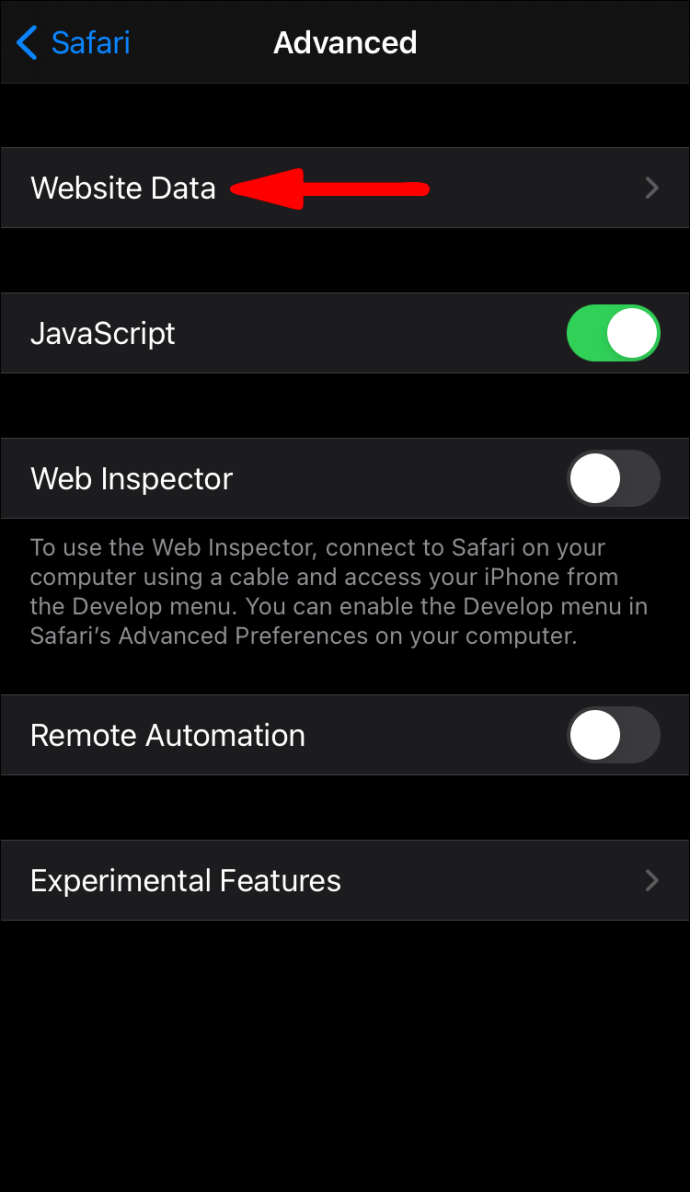
- Докоснете „Премахване на всички данни на уебсайта“.
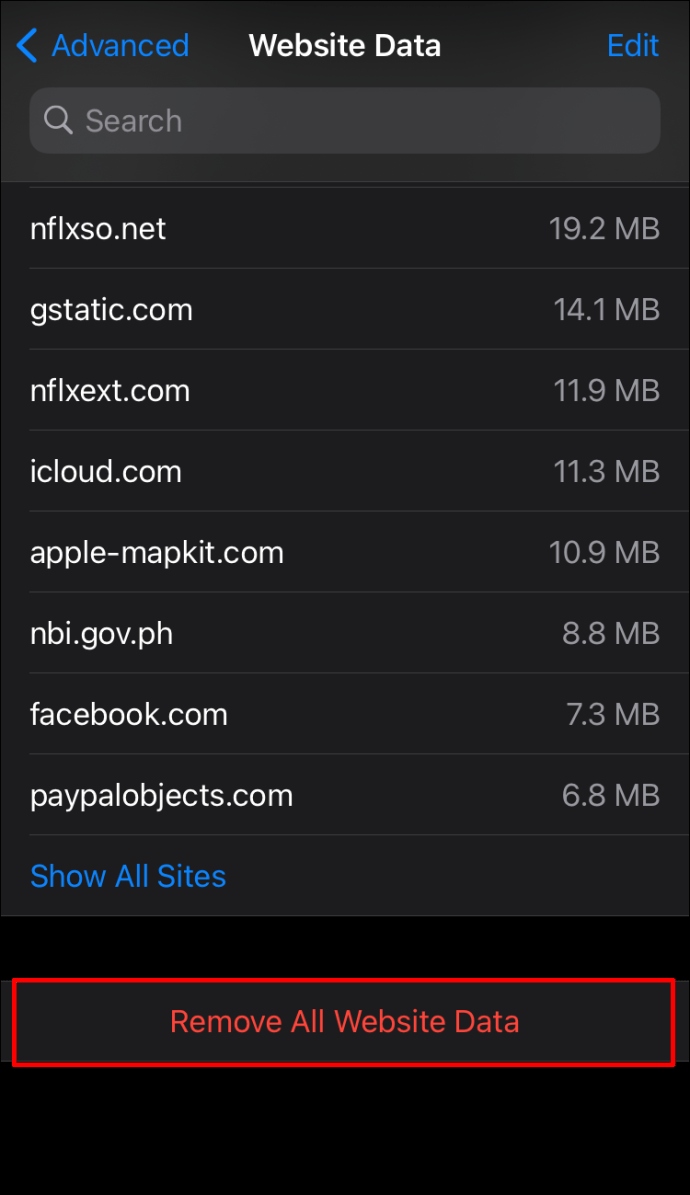
Бакшиш: Внимателно изберете данните, които искате да изчистите. Ако изчистите всички данни, паролите ви няма да бъдат запазени.
Проверете вашата система
Понякога твърде много нежелани файлове във вашата система могат да доведат до товарене на коментарите в YouTube. Премахнете ги, за да видите дали това решава проблема. Ако сте собственик на Windows, можете да направите това, като използвате Disk Cleanup.
Можете също така да изтриете ненужни или дублирани файлове, които може да имате във вашата система. Ако изберете тази опция, внимавайте да не изтриете основните системни файлове. Съсредоточете се върху премахването на файлове от файлове за изтегляне, работния плот, снимки, документи и др.
Променете браузъра си
Ако сте опитали всичко по -горе и коментарите в YouTube все още не се зареждат, можете да опитате да отворите страницата чрез друг браузър. Ако работи и всичките ви браузъри са актуализирани, това може да е временна грешка от страна на YouTube. В този случай използвайте другия браузър, докато тази грешка бъде отстранена.
Излезте и влезте
Невъзможността за зареждане на коментари в YouTube не може да бъде нищо повече от временен проблем. Можете да опитате да поправите това, като излезете от YouTube и влезете отново.
Превключете вашата платформа
Ако искате да установите дали проблемът е на ваша страна, опитайте да смените платформите, които използвате. Ако използвате уеб версията и коментарите няма да се заредят, опитайте да преминете към мобилното приложение YouTube. Ако можете да зареждате коментари в приложението, опитайте да промените или актуализирате браузъра си.
Обратно, ако използвате мобилното приложение, опитайте да използвате уеб версията. Ако можете да заредите коментарите, опитайте да актуализирате или преинсталирате приложението си.
Грешка в YouTube
Понякога YouTube ще деактивира коментарите, за да работи по някои проблеми. В такъв случай не можете да направите нищо по въпроса, тъй като проблемът не е от ваша страна. YouTube обикновено решава проблемите бързо и трябва да се върнете към четенето на коментари за нула време.
Деактивирани коментари
Ако видеоклип в YouTube е означен като „създаден за деца“, коментарите към този видеоклип автоматично ще бъдат деактивирани. Не е възможно да публикувате коментари, поради което няма коментари, които да заредите.
Коментарите ще бъдат деактивирани, ако видеоклипът е зададен като частен.
Никога повече няма да пропуснете коментар в YouTube
Сега сте научили няколко начина да активирате зареждането на коментари в YouTube. Този раздел в YouTube често е много информативен; той предоставя подробности за видеоклипа, заедно с потенциалните му ограничения. По -често хората ще отидат в секцията за коментари, преди да слушат видеоклипа, за да проверят дали това е, което търсят.
Ако имате проблеми с това, че коментарите в YouTube не се зареждат, вие сте попаднали на правилното място. Предоставихме контролен списък, който можете да използвате, за да сте сигурни, че всичко работи на ваша страна.
Имали ли сте проблеми с коментарите в YouTube преди? Разкажете ни за това в секцията за коментари по -долу.